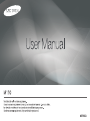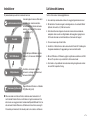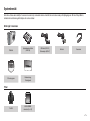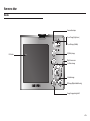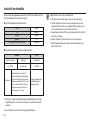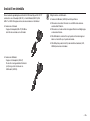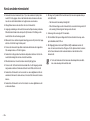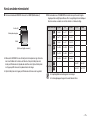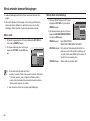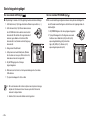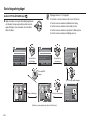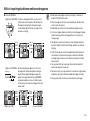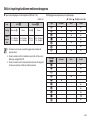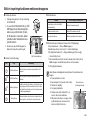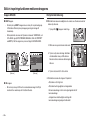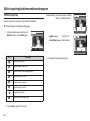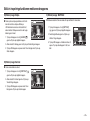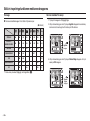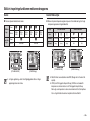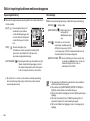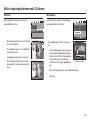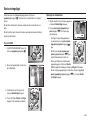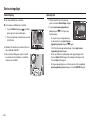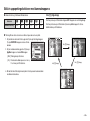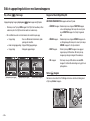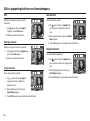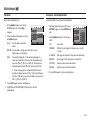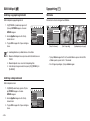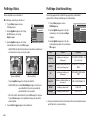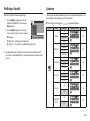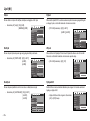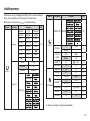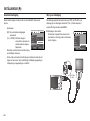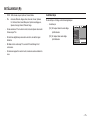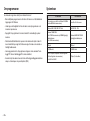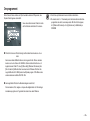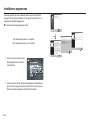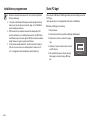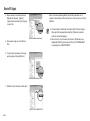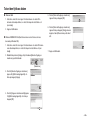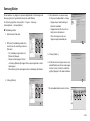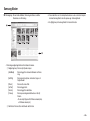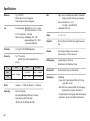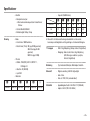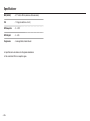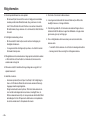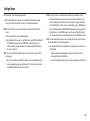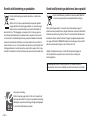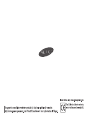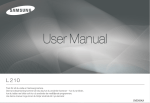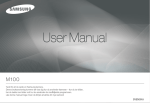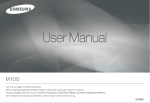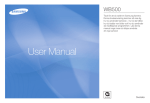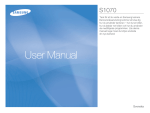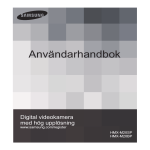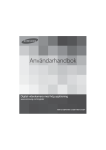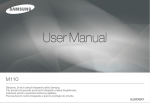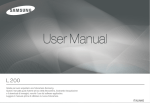Download Samsung M110 Bruksanvisning
Transcript
Instruktioner Lär känna din kamera Följ nedanstående procedur när du använder kameran. Tack för att du valde en Samsung digitalkamera. Installera kamerans drivrutin Ta en bild Sätt i USB-kabeln Innan du kopplar in kameran till din dator via USB-kabeln, måste du installera kamerans drivrutin. Installera kamerans drivrutin, som finns på CD rom-skivan med program. (s.79) Ta en bild. (s.20) Sätt i medföljande USB-kabel i datorns USB-port och i kamerans USB-kontakt. (s.82) x x x x x Innan du börjar använda denna kamera, läs noggrant igenom denna manual. Om du behöver få kameran lagad, ta med dig kameran och eventuella tillbehör (batterier, minneskort, etc) till ditt servicecenter. Kontrollera att kameran fungerar som den ska innan du ämnar använda den, exempelvis vid en resa eller en viktig händelse. Samsung påtar sig inget ansvar för förluster eller skador som blivit resultatet av att kameran inte fungerat. Förvara manualen på ett säkert ställe. Innehållet och illustrationerna i denna manual kan bli föremål för förändring utan föregående meddelande, för uppgradering av kamerans funktionalitet. K Microsoft Windows och Windows logotyp är registrerade varumärken som tillhör Microsoft Corporation incorporated i USA och/eller andra länder. K Alla märken och produktnamn i denna bruksanvisning är registrerade varumärken som tillhör respektive företag. Sätt på kameran Kontrollera [Flyttbar disk] Kontrollera om kameran är på. Om kameran är avstängd, sätt på den med kamerans strömbrytare. Öppna Windows Utforskaren och bläddra till [Flyttbar disk]. (s.83) Om du använder en kortläsare till datorn skall den endast användas för att överföra bilder till datorn. När du överför bilder som tagits med kameran till en dator ska du vara noggrann med att använda medföljande USB-kabel för att ansluta kameran till datorn. Observera att tillverkaren inte kan hållas ansvarig för förlorad data på minneskortet eller skador på det som orsakats av kortläsaren. <1> FARA VARNING FARA visar på en hotfull farlig situation som om den inte undviks kan resultera i dödsfall eller allvarlig skada. VARNING gör dig uppmärksam på en potentiellt farlig situation som om den inte undviks kan resultera i dödsfall eller allvarlig skada. x x x x x x Modifiera inte denna kamera på något sätt. Modifieringar kan orsaka brand, personskada, elektrisk stötar eller svåra skador på kameran. Intern inspektion, underhåll och reparationer ska utföras av din kamerahandlare eller av Samsung Kameraservice Center. x Produkten ska inte användas på nära avstånd till antändliga eller explosiva gaser, eftersom det kan öka explosionsrisken. Om någon form av vätska eller något främmande ämne kommer in i kameran ska du inte använda den. Stäng av kameran och koppla ifrån strömkällan (batterier eller nätadapter) Du måste kontakta din kamerahandlare eller Samsung Kameraservice Center. Fortsätt inte använda kameran eftersom det kan orsaka brand eller elektrisk stöt.Stoppa inte in metalliska eller antändliga föremål i kamerans öppningar, exempelvis i facket för minneskort och batterifacket. Det kan orsaka brand eller elektrisk stöt.Använd inte kameran med blöta händer. Detta kan orsaka elektrisk stöt. <2> Använd inte blixten på nära avstånd från djur eller människor. Att rikta blixten på nära håll mot ett öga kan orsaka ögonskador. Av säkerhetsskäl ska denna produkt och tillbehören förvaras utom räckhåll för barn och djur för att förhindra olyckor, exempelvis: - Sväljning av batterier eller små kameratillbehör. Vid en olyckshändelse – kontakta omedelbart en läkare! - Det är möjligt att kamerans rörliga delar kan orsaka skador. x x x Batterierna och kameran kan bli varma vid längre tids användning och resultera i att kameran inte fungerar som den ska. Om detta skulle hända, använd inte kameran under ett par minuter så att den svalnar av. Lämna inte kameran på platser med extremt hög temperatur, exempelvis stängda fordon, direkt solljus eller andra platser med extremt stora temperaturvariationer. Exponering för extrema temperaturer kan påverka kamerans inre delar negativt och orsaka brand. När kameran är på ska du inte täcka över kameran eller laddaren. Detta kan orsaka en temperaturhöjning som kan skada kamerahuset eller orsaka brand. Använd alltid kameran och dess tillbehör i väl ventilerade utrymmen. FÖRSIKTIGHET FÖRSIKTIGHET gör dig uppmärksam på en potentiellt farlig situation som om den inte undviks kan resultera i medelsvår eller mindre skada. x Innehåll BÖRJA HÄR 7 7 7 8 8 9 10 10 11 11 11 12 15 15 16 18 18 18 Systemöversikt Detta ingår i leveransen Tillval Kamerans delar Fram- och översida Baksida Undersida 5-funktionsknapp Lampa för självutlösare Lysdiod för kamerans status Lägesikoner Ansluta till en strömkälla Sätt i batteriet Sätta i minneskortet Hur du använder minneskortet När du använder kameran första gången Ställa in språk Ställa in datum, tid och datumtyp. FOTOGRAFERING 19 20 20 20 21 21 22 23 LCD-skärmindikator i inspelningsläge Starta fotograferingsläget Hur man använder AUTO-läget Hur man använder PROGRAM-läget Hur man använder det MANUELLA läget Hur man använder DUAL IS-läget Använda FOTO HJÄLPGUIDE-läget Hur man använder PORTRÄTT-läget Läckage, överhettning eller skadade batterier kan orsaka skada eller brand. - Använd bara rätt sorts batterier i kameran. - Kortslut inte batterierna, värm inte upp eller kassera dem i en eld. - Sätt inte i batterierna med omvänd polaritet. x x x x x x x Ta ur batterierna om du inte planerar att använda kameran under en längre tidsperiod. Annars kan batterier läcka frätande elektrolyt och orsaka skador på kamerans komponenter som inte går att laga. Avfyra aldrig blixten när den är i kontakt med händer eller något föremål. Rör aldrig vid blixten efter att du använt den flera gånger. Det kan orsaka brännskador. Flytta inte på kameran när den är på, om du använder AC-laddaren. Stäng alltid av kameran efter att du använt den, innan du drar ut nätadaptern ur vägguttaget. Kontrollera sedan att alla andra anslutningssladdar till annan utrustning är urkopplade innan du flyttar kameran. Annars kan kablarna skadas och orsaka brand eller elektrisk stöt. Se till att inte nudda linsen eller linsskyddet för att undvika att du tar en oklar bild och möjligtvis orsakar att kameran inte fungerar som den ska.Undvik att störa linsen eller blixten när du fotograferar. Kreditkort kan avmagnetiseras om de lämnas nära ett kamerafodral. Undvik att lämna kort med magnetiska remsor nära fodralet. Det kommer mycket sannolikt att resultera i felfunktion hos datorn när 20-stiftskontakten ansluts till USB-porten på en dator. Anslut aldrig 20-stiftskontakten till USB-porten på en dator. <3> Innehåll 23 24 24 24 25 26 26 26 26 28 28 30 30 32 34 34 35 36 37 37 37 38 38 39 39 40 <4> Så här använder du MOTIV -läget Hur man använder läget VIDEOFILM Spela in filmklippet utan ljud Gör en paus vid inspelning av en videofilm (successiv inspelning) Saker du bör tänka på när du tar bilder Ställa in inspelningsfunktionen med kameraknapparna POWER-knapp AVTRYCKAREN Knappen Zoom W/ T Funktionsbeskrivning/Info / Upp-knapp Makro / Ner-knapp Fokuslåsning Blixt / Vänster knapp Självutlösare / Höger-knapp Knappen MENU/OK OIS (Optisk bildstabilisering) E (Effekter)-knapp E (Effekter)-knapp: Färg E (Effekter)-knapp: Skärpa E (Effekter)-knapp: Kontrast E (Effekter)-knapp : MÄTTNAD Fn-knapp Hur man använder Fn-menyn Storlek Kvalitet/ Bildhastighet Exponeringstidsmätning SPELA UPP 40 41 41 42 43 43 44 46 47 47 48 48 Drivenhetsläge ISO Vitbalans Exponeringskompensation Ställa in inspelningsfunktionen med LCD-skärmen Hur man använder menyn Fokuseringsområde ACB Röstmemo Röstinspelning Att spela in filmklippet utan röst MOTIV-läge 49 49 49 50 50 51 51 52 52 53 54 54 54 55 Starta visningsläget Visa en stillbild Spela upp en videosekvens Videoinfångning Spela upp ljud Spela upp röstmemo Indikatorn för LCD-skärmen i uppspelningsläge Ställa in uppspelningsfunktionen med kameraknapparna Miniatyr / Förstorings-knapp Info / Upp-knapp Play & Paus / /Ner-knapp Knapparna Vänster/Höger/Meny/OK Skrivar-knappen Radera-knapp Innehåll 55 56 57 57 58 58 58 58 58 59 60 60 61 61 62 62 62 62 63 63 64 66 67 68 68 69 69 E (Effekter)-knapp: Ändra storlek E (Effekter)-knapp: Rotera en bild E (Effekter)-knapp: Colour E (Effekter)-knapp: Bildredigering ACB Röda ögon-reduktion Ljusstyrke-kontroll Kontrastkontroll Färgmättnadskontroll Ställa in uppspelningsfunktionen via LCD-monitorn Multi-bildspel Starta multi-bildspelet. Välja bilder Konfigurera multi-bildspelseffekter Inställning av uppspelningsintervallet Inställning av bakgrundsmusik Uppspelning Röstmemo Skydd av bilder Radering av bilder DPOF Kopiera till kort PictBridge PictBridge: Bildval PictBridge: Utskriftsinställning PictBridge: Återställ Ljudmeny INSTÄLLNING 70 70 70 70 70 70 70 71 72 72 72 73 73 73 73 74 74 74 75 75 76 76 77 Ljud Volym Startljud Slutarljud Pipljud AF-ljud Självporträtt Inställningsmenyn DISPLAY SPRÅK Ställa in datum, tid och datumtyp Startbild Skärmens ljusstyrka Förhandsgranskning LCD spara INSTÄLLNINGAR Formatering av minnet Återställning Filnamn Påskrift av fotograferingsdatum Automatisk avstängning Välja typ av videoutgång Autofokuslampa PROGRAM 78 78 79 Om programvaran Systemkrav Om programmet <5> Innehåll BILAGA <6> 80 82 85 86 86 86 87 Installation av programvaran Starta PC-läget Ta bort den flyttbara disken Installera drivenheten för USB på en MAC Använda drivrutinen för USB på en MAC Ta bort drivrutinen för USB under Windows 98SE Samsung Master 90 93 95 96 98 Specifikationer Viktig information Varningsindikator Innan du kontaktar servicecentret Vanliga frågor Systemöversikt Kontrollera att dessa delar medföljer i leveransen innan du börjar använda din kamera. Innehållet kan variera beroende på försäljningsregionen. Om du vill köpa tillbehör, kontakta närmaste Samsung återförsäljare eller serviceverkstad. Detta ingår i leveransen Kamera Uppladdningsbart batteri (SLB-10A) CD med program Bruksanvisning, Produktgaranti Fodral SD/SDHC/MMC minneskort (se s.15) USB-kabel (SUC-C3) Strömadapter (SAC-47) AV-kabel Kamerarem Tillval <7> Kamerans delar Fram- och översida Lägesomkopplare Strömbrytare Slutarknapp Högtalare Mikrofon Blixt AF-sensor/Lampa för självutlösare USB / AV anslutningskontakt Lins / Linsskydd <8> Kamerans delar Baksida Kamerastatus-lampa Zoom T-knapp (Digital zoom) Zoom W–knapp (Minibild) LCD-skärm E (Effekter)-knapp Ögla för kamerarem Fn / Radera-knapp 5-funktionsknapp OIS-knapp (Optisk bildstabilisering) Knapp för uppspelning/utskrift <9> Kamerans delar Undersida 5-funktionsknapp Batterihållare Funktionsbeskrivning / Information / Upp-knapp Batterifack Knappen MENU/OK Blixt /Vänster knapp Lock för batterifack Självutlösare/ Höger piltangent Fack för minneskort Stativöppning Makro/Ner-piltangent Uppspelnings- & Paus-knapp K För att öppna batteriluckan, skjut den i ovan angiven riktning. < 10 > Kamerans delar Lampa för självutlösare Ikon Lägesikoner Status Beskrivning Blinkar De första 8 sekunderna blinkar lysdioden i intervall om 1 sekund. Under de sista 2 sekunderna blinkar lysdioden snabbt i 0,25 sekunders intervall. Blinkar Under två sekunder blinkar lampan snabbt i 0,25 sekunders intervall. Blinkar Blinkar Se sid. 20~24 för mer information om kamerans läges-inställning. LÄGE AUTO PROGRAM MANUELL IKON En bild tas efter cirka 10 sekunder och 2 sekunder senare tas ytterligare en bild LÄGE HJÄLPGUIDE FOTOGRAFERING PORTRÄTT MOTIV VIDEO Efter att slutaren trycks ner, tas bilden i överensstämmelse med motivets rörelser. IKON Lysdiod för kamerans status Status Beskrivning Ström på Lampan tänds och släcks när kameran är klar för att ta en bild. Efter att du tagit en bild Lampan blinkar medan bildens data sparas och släcks sedan när kameran är klar för att ta en bild När blixtens batteri laddas Lampan blinkar När USB-kabeln sätts i en dator Lampan tänds (LCD-skärmen släcks efter att ha startat enheten) Överför data Lampan blinkar (LCD-monitorn släcks) När USB-kabeln är ansluten till en skrivare Lampan är släckt När skrivaren skriver När AF aktiveras DUAL IS MOTIV ( ) LÄGE NATTSCEN BARN LANDSKAP NÄRBILD TEXT IKON LÄGE SOLNEDGÅNG GRYNING MOTLJUS FYRVERKERI STRAND & SNÖ IKON Lampan blinkar Lampan tänds (Kameran fokuserar på objektet) Lampan blinkar (Kameran fokuserar inte på objektet) < 11 > Ansluta till en strömkälla Du ska använda det uppladdningsbara batteriet SLB-10A som medföljer kameran. Se till att ladda batteriet innan kameran används. SLB-10A laddningsbart batteri Specifikation Modell SLB-10A Typ Lithium Ion Kapacitet 1,050mAh Spänning 3,7V Laddningstid(När kameran är avstängd) Ca 180 MIN. Antal bilder and batteriets livslängd: Använda SLB-10A Stillbilder Film Batteriets livslängd Antal bilder Inspelninqstid Ca 110 MIN. Cirka 220 bilder Ca 120 MIN. Förhållanden Med fulladdat batteri, auto-läge, 8M bildstorlek, fin bildkvalitet, tagning-till-tagning-intervall: 30Sek. Ändring av zoominställningen mellan Vidbild och Telefoto efter varje foto. Använda blixten på varannan bild. Använda kameran i 5 minuter och sedan stänga av den i 1 minut. Använda det fulladdade batteriet640x480 bildstorlek 30bps bildhastighet K Dessa siffror är uppmätta enligt Samsungs standardförhållanden och fotograferingsförhållanden, och kan variera beroende på hur användaren använder produkten. K Dessa illustrationer mäts under OIS fotograferingsförhållanden. < 12 > Viktig information om hur man använder batterier x x x x x När kameran inte används, stäng av kamerans strömförsörjning. Ta helst ut batteriet om kameran inte ska användas under en lång tidsperiod. Batterier kan förlora sin laddning allteftersom tiden går, och har en tendens att läcka om de förvaras inuti kameran. Låga temperaturer (under 0°C) kan påverka batteriets funktionalitet och minska dess livslängd. Batterier återhämtar sig för det mesta vid normala temperaturer. Under långvarig användning av kameran kan kameralådan bli varm. Detta är helt normalt. Ansluta till en strömkälla Du kan ladda det uppladdningsbara batteriet SLB-10A med hjälp av SAC-47 KIT som består av en strömadapter (SAC-47) och en USB-kabel (SUC-C3). När SAC-47 och SUC-C3 kopplas samman, kan de användas som strömkabel. x Använda en strömsladd : Koppla strömadaptern(SAC-47) till USB-kabeln. Den kan användas som strömkabel. Viktig information om USB-kabeln. x x x x x x Använd en USB-kabel (SUC-C3) med rätt specifikation. Om kameran är ansluten till en dator via en USB-hub ska kameran anslutas direkt till datorn. Om kameran och andra enheter är kopplade till datorn samtidigt: koppla ur de andra enheterna. Om USB-kabeln är ansluten till en port på datorns framsida: koppla ur kabeln och anslut till en port på datorns baksida. Om USB-porten på datorn inte följer den elektriska standarden (4.2V, 400mA) kan kameran inte laddas. Använda en USB-kabel : Koppla ur strömadaptern (SAC-47). Du kan föra över lagrade bilder till din dator (s.82) eller ge ström åt kameran via USB-kabeln (SUC-C3). < 13 > Ansluta till en strömkälla Hur man laddar det uppladdningsbara batteriet (SLB-10A) Strömadapterns laddnings-lysdiod Lysdiod för laddning Lysdiod för laddning Laddning pågår Röd lysdiod är tänd Laddningen är klar Grön lysdiod är tänd Laddningsfel Den röda lysdioden är släckt eller blinkar Urladdning pågår Orange lysdiod är tänd - Om du sätter i ett helt urladdat batteri för att ladda det, sätt inte samtidigt på kameran. Kameran får inte sättas på p.g. av den låga batterikapaciteten. Ladda batteriet mer än 10 minuter innan du använder kameran. - Använd inte blixt ofta, eller filma ett filmklipp med ett helt urladdat batteri som har laddats under för kort tid. Även om laddaren är ikopplad så kan kameran komma att stängas av, eftersom det laddningsbara batteriet har blivit urladdat igen. x x x < 14 > Innan du ansluter kablar eller adaptrar, kontrollera riktningarna och tvinga inte in kontakten. Det kan skada kabel eller kamera. Om AC-laddarens laddnings-LED inte tänds eller blinkar efter att du satt i det uppladdningsbara batteriet, kontrollera huruvida batteriet är isatt korrekt. Om du laddar batteriet med kameran påslagen, kan batteriet inte laddas helt. Stäng av kameran medan du laddar batteriet. Sätt i batteriet Sätta i minneskortet Sätt i batteriet såsom visas Sätt i minneskortet såsom visas. - Om kameran inte låter sig sättas på efter att du satt i batteriet, v.v. kontrollera huruvida batteriet är isatt med korrekt polaritet (+/-). - Stäng av kamerans strömförsörjning före isättning av minneskortet. - Använd inte våld för att stänga luckan till batterifacket. Detta kan orsaka skada på batterihållarens lock. - Se till att minneskortets framsida är vänd mot kamerans baksida (LCDskärmen) och att kortets kontaktstift är vända mot kamerans framsida (linsen). - Sätt inte i minneskortet felvänt. Detta kan förstöra minneskortsfacket. 4 olika symboler för batteriets laddning visas på LCD-monitorn. Batteriindikator Batterietsstatus Batterierna är fulladdade. Tomt batteri Låg batterikapac Låg batterikapa(Ladda det eller itet(Förbered ett citet (Förbered ett använd ett nytt batteri) nytt batteri) reservbatteri) < 15 > Hur du använder minneskortet x x x x x x x x x x Du måste formatera minneskortet (se s.74) om du använder ett nyinköpt minneskort för första gången, eller om det innehåller data som kameran inte kan läsa eller om det innehåller bilder som tagits med en annan kamera. x - När minneskortet används på felaktigt sätt. Stäng alltid av kameran när du sätter i eller tar ut minneskortet. Långvarig användning av minneskortet kan eventuellt påverka dess prestanda. Om detta skulle hända måste du köpa ett nytt minneskort. Förslitning av minneskortet täcks inte av Samsungs garanti. Minneskortet är en elektronisk produkt med hög precision. Böj inte kortet, tappa det inte och ställ inte tunga föremål på det. Förvara inte minneskortet på ställen med starka elektroniska eller magnetiska fält, exempelvis nära en TV eller högtalare. Använd inte kortet på platser med extrema temperaturvariationer. Låt inte minneskortet bli smutsigt eller komma i kontakt med vätska. Om detta skulle ske, torka bort smutsen med ett mjukt tygstycke. Förvara kortet i sitt fodral när det inte används.Vid och efter långvarig användning kanske du märker att minneskortet kan bli varmt. Detta är helt normalt. Använd inte ett minneskort som har använts i en annan digitalkamera. När du använder ett minneskort i denna kamera, formatera först minneskortet i denna kamera. Använd inte ett minneskort som har formaterats i en annan digitalkamera eller en minneskortläsare. < 16 > Om något av följande inträffar med minneskortet, kan den inspelade datan på kortet bli förstörd: - Om strömmen stängs av eller minneskortet tas ur under skrivning av data till det, radering (formatering) eller läsning av data från det. x x x Samsung är inte ansvariga för förlorade data. Det är alltid bäst att kopiera viktiga data till ett annat media för back-up, exempelvis hårddisk, diskett, CD osv. Om tillgängligt minne inte räcker:Ett [Minnet fullt!] meddelande kommer att visas och kameran kommer inte att fungera. För att optimera minnet i kameran; sätt i ett annat minneskort eller radera de bilder som du inte behöver från minneskortet. x Ta inte bort minneskortet när kamerans statuslampa blinkar, då detta kan orsaka skada på minneskortets data. Hur du använder minneskortet Du kan använda både SD/SDHC minneskort och MMC (Multimediakort). Vid användande av ett 256MB MMC-minne blir den specificerade fotograferingskapaciteten enligt följande. Dessa siffror är ungefärliga eftersom bildkapaciteter kan åverkas av sådant som motivets struktur och minneskortstyp. Kortets stift Inspelad bildstorlek Skrivskyddsomkopplare Etikett Stillbilder [SD (Secure Digital) minneskort] x x Minneskortet SD/SDHC har en strömbrytare för skrivskydd som gör att du inte kan ta bort bildfiler eller formatera det. Genom att skjuta strömbrytaren mot botten på SD minneskortet, skyddas din data. Genom att skjuta strömbrytaren mot toppen på SD minneskort, skyddas din data inte längre. Skjut strömbrytaren mot toppen på SD minneskortet innan du tar någon bild. Videofilmer x x Superfin Fin Normal 30BPS 15BPS Ca 64 Ca 117 Ca 171 - - Ca 71 Ca 135 Ca 192 - - Ca 84 Ca 157 Ca 220 - - Ca 100 Ca 186 Ca 256 - - Ca 150 Ca 269 Ca 372 - - Ca 459 Ca 822 Ca 868 - - - - - Ca 2’ 02” Ca 4’ 05” - - - Ca 7’ 39” Ca 13’ 15” Inspelningstiden kan ändras genom zoomningen. Zoomningsknappen fungerar inte under tiden du filmar. < 17 > När du använder kameran första gången x x Ladda det laddningsbara batteriet helt innan du använder kameran första gången. När du sätter på kameran första gången, visas en meny på LCD-monitorn, där du måste ställa in tid/datum och språk. Denna meny visas inte efter inställningen. Ställ in datum/tid och språk innan du använder kameran. Ställa in datum, tid och datumtyp. 1. Välj menyn [Date&Time] genom att trycka på piltangenten UPP/ NER och tryck sedan på HÖGER piltangent. 2. Välj önskad undermeny genom att trycka på knapparna UPP/ NER/ VÄNSTER/ HÖGER och sedan på OK-knappen. Ställa in språk DISPLAY Language Date&Time London 08/01/01 13:00 yyyy/mm/dd Back Set 1. Välj menyn [Language] genom att trycka på piltangenten UPP/ NER och tryck sedan på HÖGER piltangent. HÖGER piltangent 2. Välj önskad undermeny genom att trycka på knapparna UPP / NER och sedan OK-knappen. VÄNSTER piltangent : Flyttar markören till huvudmenyn [Date&Time] om markören är på det första objektet i inställning av tid och datum. Vid alla andra tillfällen flyttas markören till vänster från sin nuvarande position. DISPLAY Language ENGLISH Date&Time FRANÇAIS DEUTSCH ESPAÑOL ITALIANO Back x x < 18 > Set Du kan välja mellan 22 språk. Här är listan: - engelska, koreanska, franska, tyska, spanska, italienska, S. kinesiska, T. kinesiska, japanska, ryska, portugisiska, holländska, danska, svenska, finska, thailändska, bahasa(malay/indonesiska), arabiska, tjeckiska, polska, ungerska och turkiska. Även om kameran startas om så behålls språkinställningarna. : väljer VÄRLDSTID/ÅR/ MÅNAD/ DAG/ TIMME/ MINUT/ DATUMTYP UPP/ NER-knappen : Ändrar värden på respektive objekt. LCD-skärmindikator i inspelningsläge LCD-monitorn visar information om fotograferingsfunktioner och gjorda val. [Bild och alla symboler] Nr Beskrivning Symboler Sida 1 Inspelningsläge s.20 2 Ansiktsdetektering/Självporträtt / s.44 3 Blixt 4 Självutlösare 5 Makro 6 Kontrast Nr Beskrivning Symboler Sida 7 Skärpa s.37 8 Färg/Mättnad / s.36/37 s.34 9 OIS 10 Autofokus-ruta s.45 11 Kamera skakvarning s.25 12 Datum/Tid 2008/01/01 01:00 PM s.72 13 Exponeringskompensation s.42 14 White Balance s.41 15 ISO s.41 16 Drivenhetsläge s.40 17 Exponeringstidsmätning 18 Bildkvalitet/Bildhastighet / s.39 19 Bildstorlek s.39 s.40 20 Batteri 21 Ikon för minneskort / Ikon för internminne / - s.30 22 Antalet tillgängliga tagningar som återstår / Tid som återstår 6/00:00:00 s.17 s.32 23 Röstkommentar/ Mik. Av / s.47/48 24 Optiskt/ Digitalt zoomningsfält/ Digital zoomningshastighet s.28 s.15 s.26 s.37 < 19 > Starta fotograferingsläget Hur man använder AUTO-läget ( ) Hur man använder PROGRAM-läget ( ) Välj detta läge för snabb och lätt fotografering med automatiska inställningar. Val av automatiskt läge konfigurerar kameran med optimala inställningar. Du 1. Sätt i batterierna (s.15). Stoppa i batterierna. Observera polariteten (+ / -). kan fortfarande manuellt konfigurera alla funktioner utom öppningsvärde och slutarhastighet. 2. Sätt i minneskortet (s.15). Eftersom denna kamera har ett 10MB internt minne behöver du inte sätta i minneskortet. Om det inte sitter något minneskort i kameran, lagras bilderna i internminnet. Om minneskortet är isatt kommer en bild att lagras på minneskortet. 3. Stäng luckan till batterifacket. 4. Sätt på kameran med strömbrytaren. (Om den tid och datum som visas på LCD-monitorn är fel, ändra dessa innan du tar någon bild. 5. Välj AUTO-läget genom att vrida på lägesomkopplaren. 6. Rikta kameran mot motivet och komponera bilden genom att använda LCD-skärmen. 7. Tryck på slutarknappen för att ta en bild. x x < 20 > Om autofokusramen blir röd när du trycker ned avtryckaren halvvägs, betyder det att kameran inte kan fokusera på motivet. Då kan inte kameran få skärpa i bilden. Undvik att störa linsen eller blixten när du fotograferar. 1. Välj PROGRAM genom att vrida på lägesomkopplaren. 2. Tryck på Fn-knappen för att konfigurera avancerade funktioner såsom bildstorlek (s.39), kvalitet (s.39), exponeringstidsmätning (s.40), drivenhetsläge (s.40), ISO (s.41), vitbalans (s.41), exponeringskompensation(s.42). Starta fotograferingsläget Hur man använder det MANUELLA läget ( ) Du kan manuellt konfigurera alla funktioner, även öppningsvärde och slutar- Hur man använder DUAL IS-läget ( ) Detta läge kommer att minska effekten av kamerans skakning och hjälpa dig att hastighet. få en bra exponerad bild med hjälp av både OIS- och DIS-funktionerna. 1. Välj läget MANUELL genom att vrida på lägesomkopplaren. 1. Välj DUAL IS-läget genom att vrida på lägesomkopplaren. 2. Rikta kameran mot motivet och komponera bilden med användande av LCD-skärmen. 2. Tryck på Fn -knappen så visas menyn för slutarhastighet och öppningsvärde. Upp/Ner-knappen : ändrar öppningsvärde Vänster/Höger-knappen: ändrar slutarhastighet. 3. Tryck på Fn-knappen två gånger och ta en bild. 3. Tryck på slutar-knappen för att ta en bild. Saker att se upp med vid användande av DUAL IS-läget - Digitalt zoom fungerar inte i DUAL IS-läge. - Om ljusförhållandena är ljusare än fluorescerande ljusförhållanden aktiveras inte DUAL IS. x x Mindre bländarvärden ger ett skarpt motiv men oskarp bakgrund. Större öppningsvärde gör både motivet och bakgrunden skarpa. Med höga slutarhastigheter kan du fånga ett rörligt motiv som om det stod stilla. Långsam slutarhastighet kan fånga ett rörligt objekt med en "aktiv" effekt. - Om ljusförhållandena är mörkare än under lysrörsbelysning, ko mmer kamerans skakvarningsindikator () att visas. För bästa resultat bör du endast ta bilder i situationer där kamerans skakvarningsindikator () inte visas. - Om motivet är i rörelse kan den tagna bilden bli suddig. - Rör inte kameran medan [Fotograferar!]- meddelandet visas, för att få en bra bild. - Eftersom DUAL IS använder sig av kamerans digitala signalprocessor, kan det ta längre tid för kameran att bearbeta och spara bilderna. - Om bildstorleken är () eller () kan inte DUAL IS-läget väljas. < 21 > Starta fotograferingsläget Använda FOTO HJÄLPGUIDE-läget ( Tillgängliga funktioner i "foto hjälpguide" ) x x x x x Hjälper användaren lära sig den rätta bildtagningsmetoden och inkluderar lösningar på potentiella problem som kan uppstå. Det hjälper också användaren att öva det bästa sättet att ta bilder. Funktioner som kan användas när det är svårt att fokusera Funktion som kan användas när bildskärmen är skakig Funktion som kan användas när du tar bilder i mörker Funktion som kan användas när ljusstyrkan för bilden justeras Funktion som kan användas när bildfärgen justeras HJÄLPGUIDE FOTOGRAFERING Funktioner att använda när bilden är ofokuserad Tryck ner slutaren halvvägs Funktioner att använda när bilden är ofokuserad Tryck ner slutaren halvvägs Funktioner för att stabilisera bilden vid skakning Fokusera på motiv 80 cm bort eller längre Funktioner att använda när det är ljuset är svagt Fokusera på motiv som är mindre än 80 cm bort Fokusstatus kan kontrolleras genom att trycka ner slutaren halvvägs - Grönt: Fokuseringen lyckades - Rött: Fokuseringen misslyckades Trycka på Vänster/ Höger-knappen Funktioner för att justera ljusstyrka Funktioner för att justera färg FLYTTA Trycka på Vänster/ Höger-knappen Fokusera på människors ansikten TILLBAKA NÄSTA NÄSTA TILLBAKA ÖVNING Trycka på MENYknappen Trycka på Upp/Ner-knappen Förbered fokusering: tryck ner slutaren halvvägs När fokuseringen är klar trycker du ner slutaren helt för att ta Trycka på slutarknappen Trycka på Höger-knappen Övningen börjar när du trycker på slutaren. GUIDELISTA GUIDELISTA [Funktioner som kan användas när det är svårt att fokusera] < 22 > bilden. Om fokuseringen misslyckats trycker du ner slutaren halvvägs igen. TILLBAKA ÖVNING Starta fotograferingsläget Hur man använder PORTRÄTT-läget ( ) Välj detta läge för snabba och enkla porträtt. Läge 1. Välj läget Porträtt genom att vrida på lägesomkopplaren. 2. Tryck på slutar-knappen för att ta en bild. Så här använder du MOTIV -läget( Motivlägena är listade nedan. ) Använd menyn för att lätt konfigurera optimala inställningar för olika fotograferingssituationer. 1. Välj läget Motiv genom att vrida på lägesomkopplaren. Ikon Beskrivning NATTSCEN Använd detta för att ta stillbilder på natten eller under andra mörka förhållanden. BARN Ta en stillbild av barn i rörelse. LANDSKAP Motiv med grön skog och blå himmel. NÄRBILD Närbildsfotografering av små föremål – växter och insekter t.ex. TEXT Använd detta läge för att fotografera av ett dokument. SOLNEDGÅNG Ta bilder av solnedgången. GRYNING Ta bilder i gryningen. MOTLJUS Porträtt utan skuggor i motljus. FYRVERKERI Fyrverkerimotiv. STRAND & SNÖ För motiv med hav, sjö och strand och för snölandskap. 2. Rikta kameran mot motivet och komponera bilden genom att använda LCD-skärmen. 3. Tryck på slutar-knappen för att ta en bild. < 23 > Starta fotograferingsläget Hur man använder läget VIDEOFILM ( ) En videofilm kan spelas in så länge den tillgängliga inspelningstiden i minnets 5. Välj menyn [RÖSTINSPELNING] genom att trycka på Vänster/Höger-knappen. kapacitet tillåter. 6. Tryck på Ner-knappen för att välja menyn [Röst tyst] och tryck på Höger -knappen. 1. Välj Videofilm-läget genom att vrida på lägesomkopplaren. 7. Välj menyn [PÅ] genom att trycka på Upp/Ner-knappen. 2. Rikta kameran mot motivet och komponera bilden genom att använda LCD-skärmen. 8. Tryck på OK-knappen. Du kan spela in filmklippet utan röst. 3. Tryck på slutar-knappen en gång så spelar du in en videofilm så länge som den tillgängliga inspelningstiden tillåter. Videofilmen spelas fortfarande in om slutarknappen släpps upp. Om du vill stoppa inspelningen, tryck på slutar-knappen igen. K Bildstorlek och typ finns listade nedan. - Bildstorlek : 640x480, 320x240 (Valbar) - Videofilm filtyp : AVI (MJPEG) - Bildhastighet : 30BPS, 15BPS Spela in filmklippet utan ljud Du kan spela in filmklippet utan ljud. Gör en paus vid inspelning av en videofilm (successiv inspelning) Du kan göra ett tillfälligt stopp vid oväntade scener när du spelar in en videofilm. Med denna funktion kan du spela in de scener du önskar på en videofilm, utan att behöva skapa flera separata filmer. Använda successiv inspelning Stegen 1-2 är samma som i läget VIDEOFILM. 3. Rikta kameran mot motivet och komponera bilden genom att använda LCD-skärmen. Tryck på slutar-knappen så spelas en videofilm in så länge som det finns tillgänglig inspelningstid. Videofilmen spelas fortfarande in om slutarknappen släpps upp. STOPP ) för att pausa inspelningen. ) igen för att fortsätta inspelningen. Stegen 1-3 är samma som i läget VIDEOFILM. 4. Tryck på Paus-knappen ( 4. Tryck på Meny-knappen. 5. Tryck på Paus-knappen ( 6. Om du vill stoppa inspelningen, tryck på slutar-knappen igen. < 24 > REC Saker du bör tänka på när du tar bilder x Tryck ner avtryckaren halvvägs. Tryck lätt på avtryckaren för att bekräfta fokus och batteriladdningen för blixten. Tryck ner avtryckaren hela vägen för att ta en bild. [Tryck ner avtryckaren försiktigt] x x x x x x Under vissa förhållanden fungerar inte autofokusen som du förväntar dig. - När du fotograferar ett motiv med låg kontrast. - Om motivet är kraftigt reflekterande eller mycket ljust. - Om motivet rör sig med hög hastighet. - Vid starkt reflekterande ljus, eller om bakgrunden är mycket ljus. - När motivet bara innehåller horisontella linjer eller är mycket smalt (en käpp eller en flaggstång). - När omgivningen är mörk. [Tryck på avtryckaren] Den tillgängliga minneskapaciteten beror på omständigheterna vid fotograferingen och kamerans inställningar. Om du valt att stänga av blixten eller du valt långsam synkronisering vid svagt omgivningsljud, kan varningssymbolen för skakoskärpa ( ) visas på LCDmonitorn. I detta fall bör du använda ett stativ, hålla kameran mot en fast yta eller sätta på blixten. Fotografering i motljus : Ta inga bilder mot solen. Det kan göra bilden mörk. Använd [MOTLJUS] i motivläget vid fotografering i motljus (se sidan 23) samt utfyllnadsblixt (se sidan 31), spotmätning (se sidan 40) eller exponeringskompensation (se sidan 42). Undvik att störa linsen eller blixten när du fotograferar. Komponera bilden genom att använda LCD-skärmen. < 25 > Ställa in inspelningsfunktionen med kameraknapparna Funktionen för inspelnings-läge kan ställas in genom att använda kamerans knappar. POWER-knapp Används för att sätta på och stänga av kameran. Om du inte använder kameran inom den angivna tiden, stängs strömmen av automatiskt för att spara batterierna. Läs sidan 76 för mer information om den automatiska avstängningen. AVTRYCKAREN Används för att fotografera eller spela in ljud i lägena FOTOGRAFERING x x När du i läget VIDEOFILM trycker ner avtryckaren helt börjar du spela in en videofilm. Tryck en gång på avtryckaren och du spelar in videofilmen så länge den tillgängliga inspelningstiden I minnet tillåter. Om du vill stoppa inspelningen, tryck på slutarknappen igen. Om du i STILLBILDSLÄGE trycker in avtryckaren halvvägs aktiveras autofokus och en kontroll utförs om blixten måste användas. När du trycker ner avtryckaren helt tas bilden och lagras. Om du väljer att spela in en röstmemo, börjar inspelningen av denna så snart bilden lagrats i minnet i 10 sekunder. < 26 > Knappen Zoom W/ T Om du inte ser någon meny, används knappen för OPTISK ZOOM eller DIGITAL ZOOM. Kameran har 3X optisk zoom och 3X digital zoom. Tillsammans ger detta en total zoom om 9X. Zooma till TELE Optisk zoom TELE : Tryck på zoomknappen T. Detta zoomar in så att motivet tycks komma närmare. Digital zoom TELE : När du uppnått den maximala optiska zoomningen (3X) aktiveras det inbyggda programmet för digital zoomning om du trycker på T-knappen. När du släpper upp T-knappen stoppas den digitala inzoomningen. När du kommit till den maximala digitala zoomningen (3X) har T-knappen ingen ytterligare funktion. Tryck på zoomknappen T Tryck på zoomknappen T [Zoomat till VIDVINKEL] [TELE-zoom] [Digital zoom 3.0X] Ställa in inspelningsfunktionen med kameraknapparna x Zooma till VIDVINKEL Optisk zoom VIDVINKEL : Tryck på zoomknappen W. Detta zoomar ut så att motivet tycks komma längre bort. Om du håller inne W-knappen kontinuerligt, får du kamerans lägsta zoominställning. Motivet kommer så långt bort från kameran som möjligt. x x x Tryck på ZOOM W-knappen Tryck på ZOOM W-knappen x x [Zoomat till TELE] [Optisk zoom 2X] [VIDVINKEL-zoom] x Digital zoom VIDVINKEL : Om du använder dig av digital zoom och trycker på knappen W, minskar den digitala zoomningen Optisk zoom stegvis. Om du släpper Wknappen stoppas den digitala zoomningen. När du trycker på ZOOM W minskas den digitala zoomen och fortsätter sedan Digital zoom att minska även den optiska zoomningen tills du nått minsta värdet. Tryck på ZOOM W-knappen [Digital zoom 3.0X] x x Bilder tagna med av digital zoom kan ta lite längre för kameran att bearbeta. Tillåt tid för detta att ske. Om zoom-knapparna trycks ner under inspelning av videofilmer kommer inte rösten att spelas in. Bildkvaliteten kan försämras när du använder den digitala zoomen. För att se en tydligare digital zoom-bild, tryck in slutarknappen halvvägs vid den maximala optiska zoomningspositionen och tryck på zoom T-knappen igen. Den digitala zoomen kan inte aktiveras i vissa Motivlägen (nattmotiv, barn, text, närbild, fyrverkeri), DUAL IS-läge, videofilm och ansiktsdetektering. Se till att inte nudda linsen eller linsskyddet eftersom det kan leda till oklara bilder och att kameran inte fungerar som den ska. Om bilden är suddig, stäng av kameran och slå sedan på den igen för att ändra linsens position. Var noga med att inte trycka på linsen eftersom det kan leda till att kameran inte fungerar som den ska. När kameran är på, var noga med att inte röra kamerans rörliga linsdelar då detta kan göra att den resulterande bilden blir suddig och otydlig. Var noga med att inte röra linsen när du använder zoom-knappen. Tryck på ZOOM W-knappen [Zoomat till TELE] [Zoomat till VIDVINKEL] < 27 > Ställa in inspelningsfunktionen med kameraknapparna Funktionsbeskrivning/Info () / Upp-knapp Makro () / Ner-knapp Medan menyn visas fungerar Upp-knappen som en riktningsknapp. Om menyskärmen inte visas kan du komma åt information eller funktionsbeskrivningar för det aktuella fototgraferingssläget via LCD-skärmen genom att trycka på knappen Funktionsbeskrivning/Information (). Medan menyn visas, tryck på NER-knappen för att flytta från huvudmenyn till en undermeny, eller för att flytta ner i undermenyn. När menyn inte visas kan du använda MAKRO () /NER-knappen för att ta makro-bilder. Distans-intervallen visas nedan. Tryck på Makro-knappen tills den önskade makro-läges-indikatorn visas på LCD-skärmen. Visa all information om fotografering. Visa grundläggande information. [Fotograferingsskärm] [Informationsskärm] Visa beskrivning av varje funktion. [Funktionsbeskrivningsskärm] [Autofokus] Funktionsbeskrivning När du trycker på Funktionsbeskrivningsknappen i informationsläget kan du se detaljerade beskrivningar av funktionerna. Funktionsbeskrivningen kan avbrytas om du trycker på Funktionsbeskrivningsknappen igen. [Automakro ()] Trycka på Funktionsbeskrivningsknappen Visa beskrivning av varje funktion. Tryck på Fn-knappen [Exempel på funktionsbeskrivning] < 28 > Ställ in bildstorlek. SIZE [Makro ()] Ställa in inspelningsfunktionen med kameraknapparna Typer av fokuseringslägen och fokuseringsintervall (W: Bred, T: Tele) Tillgängliga fokuseringsmetoder per fotograferingsläge ( O: Valbart, (Enhet: cm) Auto () Läge Program () Fokustyp Automakro () Normal Makro() Normal Fokuseringsområde W : 5 ~ Oändlighet T : 50 ~ Oändlighet W: 80 ~ Oändlighet T: 80 ~ Oändlighet W: 5~80 T : 50~80 W: 80 ~ Oändlighet T: 80 ~ Oändlighet x x x Automakro Makro O - O - O O O När makro är valt, ska du vara särskilt noggrann med att undvika att kameran skakar. När du tar en bild inom 20 cm (Vidvinkel-zoom) eller 50 cm (Tele-zoom) i Makro-läge, välj läget BLIXT AV. När du tar en bild inom 10 cm makrointervall kommer det att ta längre tid för kamerans autofokus att ställa in korrekt fokusavstånd. : Oändligt fokusområde) Läge Normal - O O - O - O O - - O - O O Motivläge () Automakro Makro Normal - - O - - O - - O - O - O - - - - O - - O - - O - - - - O < 29 > Ställa in inspelningsfunktionen med kameraknapparna Fokuslåsning Blixt () / Vänster knapp Om du vill fokusera på ett motiv som inte befinner sig i bildens centrum, kan du använda fokuslåsningsfunktionen. När menyn visas på LCD-monitorn och du trycker på VÄNSTER-knappen flyttas markören över till den vänstra fliken. När menyn inte visas på LCD-skärmen fungerar VÄNSTER-knappen som BLIXT-knapp. Använda fokuslåsning 1. Se till att motivet är i centrum av autofokusramen. 2. Tryck ner SLUTAR-knappen halvvägs. När den gröna autofokusramen tänds, betyder det att kameran har fokuserat på motivet. Var försiktig så att du inte trycker ner SLUTAR-knappen helt - då tar du en (kanske oönskad) bild. 3. Håll kvar SLUTAR-knappen halvvägs nedtryckt och rikta om kameran mot det nya önskade motivet och tryck sedan ner SLUTAR-knappen helt för att ta bilden. Om du släpper upp SLUTAR-knappen frigörs fokuslåsningen. Välja blixtläge [Automatisk blixt är vald] 1. Tryck på Läges-knappen för att välja ett läge för INSPELNING med undantag för Filmklippläget eller DUAL IS-läget. 2. Tryck på Blixt-knappen tills den önskade blixtsymbolen visas på LCD-skärmen. 3. En blixtsymbol visas på LCD-skärmen. Använd rätt blixt för den aktuella omgivningen. Blixtens räckvidd (Enhet: m) 1. Den bild som du önskar ta. < 30 > 2. Tryck ner SLUTARknappen halvvägs för att fokusera på motivet. 3. Komponera om bilden och tryck ner SLUTAR-knappen helt. Normal Makro Automakro ISO AUTO WIDE TELE WIDE TELE WIDE TELE 0.8 ~ 4.7 0.8 ~ 2.5 0.2 ~ 0.8 0.5 ~ 0.8 0.2 ~ 4.7 0.5 ~ 2.5 Ställa in inspelningsfunktionen med kameraknapparna x x x x x x x Om du trycker på slutarknappen efter att ha valt Auto, Fyll i, Långsam synkro-blixt, kommer blixten att gå av för att kontrollera fotograferingsförhållandena (Blixtens räckvidd och Blixtens intensitet). Rör inte kameran förrän den andra blixten går av. Om blixten används ofta försämras batteriets livslängd. Under normala förhållanden är uppladdningstiden för blixten mindre än 4 sekunder. Om batteriet är svagt kommer laddningstiden att bli längre. I DUAL IS-läge, motivlägena Landskap, Närbild, Text, Solnedgång, Gryning, Fyrverkeri och Videofilmsläge kommer inte blixtfunktionen att fungera. Ta fotografier inom blixtintervallet. Bildkvaliteten ikan inte garanteras om motivet är för nära eller är mycket reflekterande. När du tar en bild under dåliga ljusförhållanden med blixten, kan det bli en vit fläck på den tagna bilden. Fläcken orsakas av att blixten reflekteras från dammet i luften. Indikator för blixtläge. Ikon Blixtläge Beskrivning Automatisk blixt Om motivet eller bakgrunden är mörk, fyras blixten av automatiskt. Auto & Röda ögon-reduktion Om motivet eller bakgrunden är mörk, fyras blixten av automatiskt. Effekten av röda ögon minskas om du använder denna funktion. Utfyllnadsblixt Blixten avfyras oberoende av ljusförhållandena. Intensiteten på blixten styrs automatiskt för att passa de rådande ljusförhållandena. Långsam synkronisering. Blixten fungerar med en långsammare slutarhastighet för att få en balanserad korrekt exponering. Vid svagt ljus visas indikatorn för kameraskakning () på LCD-skärmen. Blixten avstängd Blixten avfyras inte. Välj detta läge på platser där fotografering med blixt är förbjudet. När du tar en bild vid svagt ljus visas indikatorn för kameraskakning () på LCD-monitorn. Reducering av röda ögon När en fotografering med "röda ögon" upptäcks kommer detta läge automatiskt att reducera röda ögon-effekten. < 31 > Ställa in inspelningsfunktionen med kameraknapparna Tillgängliga blixtlägen per fotograferingsläge Självutlösare () /Höger-knapp ( O: Valbart) Läge O O O O O O O O O O O O x O O O O O O O O O O O O O O O O O O O O O O O < 32 > O O När menyn visas på LCD-monitorn och du trycker på Höger-knappen flyttas markören över till den högra fliken. När menyn inte visas på LCD-skärmen fungerar HÖGER-knappen som Självutlösar ()-knappen. Denna funktion används när fotografen också vill medverka på bilden. x x x Om du använder Självutlösaren-knappen under Självutlösar-operation annulleras självutlösar-funktionen. Använd ett stativ för att undvika att kameran skakar. I Videofilmsläge kommer endast 10 SEK självutlösare att fungera. Om [Rörelseutlösare] är inställt kan [Självporträtt] inte väljas. Ställa in inspelningsfunktionen med kameraknapparna Att välja självutlösaren Rörelseutlösare 1. Vrid lägesomkopplaren för att välja önskat läge för INSPELNING. Rörelse 2. Tryck på SJÄLVUTLÖSARKNAPPEN () /HÖ- GER knapp tills den önskade lägessymbolen visas på LCD-monitorn. En ikon för 10 sekunders, 2 sekunders, dubbel självutlösare eller rörelseutlösare visas på LCD-monitorn. [Välj 10 sek självutlösare] Indikator för självutlösarläge Läge Blinkar (1 sekunders intervall) Detekterar motivets rörelser Blinkar (0,25 sekunders intervall) Inga rörelser detekteras. Sätt på så tas bilden efter 2 sekunder. Rörelserutlösarens inställning är följande. (Utom i Filmklippsläge) 3. När du trycker på SLUTAR-knappen tas bilden efter att specificerad tid har gått. Ikon Ikon & Lampa för självutlösare Tryck på slutaren efter att du ställt in rörelsedetektering Beskrivning 10SEK självutlösare När du trycker på avtryckaren exponeras bilden om 10 sekunder. 2SEK självutlösare När du trycker på avtryckaren exponeras bilden om 2 sekunder. Dubbel självutlösare En bild tas efter cirka 10 sekunder och 2 sekunder senare tas ytterligare en bild. Om du använder blixt, kan 2-sekunders självutlösaren fördröjas mer än 2 sekunder beroende på blixtens uppladdningstid. Rörelseutlösare Kameran detekterar motivets rörelser 6 sekunder efter att slutaren tryckts in, och bilden tas när rörelserna slutat. Välja rörelseutlösaen J Tryck på Slutar-knappen J Bekräfta kompositionen (inom 6 sek)*1 J Starta detekteringen (Vifta tydligt med händerna)*2 J Stoppa detekteringen (Sluta röra dig) J Ta en bild (efter 2 sek) *1. Kameran detekterar motivets rörelser 6 sekunder efter att du tryckt ner Slutar -knappen, så bekräfta kompositionen inom 6 sekunder. *2. Vifta tydligt med händerna. Under följande omständigheter kan det hända att rörelseutlösaren inte fungerar. x Fokusavståndet är över 3 m. x Exponeringen är för ljus eller mörkI motljus. Rörelseutlösarens detekteringsräckvidd x Rörelsen är obetydlig x A mozgás jelentéktelen x Rörelsen sker utanför mitten (50 %) av sensorn, där rörelser detekteras. x Om kameran inte känner av någon rörelse på 30 sekunder eller om kameran inte känner av stillhet efter rörelse. < 33 > Ställa in inspelningsfunktionen med kameraknapparna Knappen MENU/OK OIS (Optisk bildstabilisering) MENY-knappen OIS-funktionen reducerar suddigheter som orsakats av att kameran skakat när - När du trycker på MENY -knappen visas en meny för varje kameraläge på LCD-skärmen. Om du trycker på knappen igen återgår visningen till huvudmenyn. slutaren stycktes ned. 1. Tryck på OIS ( )-knappen i valbart läge. - Ett menyalternativ kan visas när följande är markerade : VIDEOFILMS- och STILLBILDS- läge (AUTO, PROGRAM, MANUELL, DUAL IS, PORTRÄTT and MOTIV). Det finns ingen meny om du valt läget LJUDINSPELNING. 2. OIS-ikonen visas på skärmens vänstra sida. INSPELNING FOKUSOMR. CENTRERAD AF ACB AV RÖSTMEMO AV RÖSTINSPELNING 3. Tryck ner avtryckaren halvvägs. Slutartiden och bländartiden visas på LCD-skärmen. Dessutom aktiverar kameran stabiliseringsfu nktionen. [Tryck på MENY-knappen] AVSLUTA [Menu av] FLYTTA 4. Tryck ner slutaren helt för att ta en bild. [Menu på] ※ OIS-funktionen kanske inte fungerar i följande fall. OK-knappen - Om en meny visas på LCD-monitorn används denna knapp för att flytta markören till en undermeny eller för att bekräfta data. - Att ta bilder av ett rörligt motiv - Att ta bilder med högre digitala zoomningsvärden - När kameraskakningar är större än korrigeringsintervallet för kameraskakningar - Ju långsammare slutarhastighet, desto lägre blir kameraskaknings-korrigeringens funktionalitet < 34 > Ställa in inspelningsfunktionen med kameraknapparna x x x x x x Om du använder OIS-funktionen samtidigt som ett stativ används kan bilden bli suddig på grund av vibrationer i OIS-sensorn. Stäng av OIS-funktionen när du använder stativ. Om kameran utsätts för en stöt kan LCD-skärmen bli omskakad. Stäng då av kameran och sätt på den igen. Kameran fungerar igen. Använd OIS-funktionen när batteriet är tillräckligt laddat ( , ). Om batteriladdningen är låg ( )., kan OIS vara inställt, men kommer inte att fungera. Det rekommenderas att du inte använder OIS-funktionen i Makroläge. Om OIS-funktionen ställs in vid videoinspelning kan funktionens ljud för OIS komma att spelas in. E (Effekter)-knapp Det är möjligt att lägga till specialeffekter på dina bilder genom att använda denna knapp. - Stillbildsläge : Du kan välja färg och bildjusteringsmeny. I Auto-läge kan du endast välja menyn [FÄRG]. - Videofilmsläge : Du kan välja färgmenyn. Tillgängliga effekter via inspelningsläge. ( O: Valbart) FÄRG () BILDJUSTERING () x x x O O O O O O O O O O Denna knapp fungerar inte i DUAL IS, Röstinspelningsläge och i vissa motivlägen (Natt, Text, Solnedgång, Gryning, Motljus, Fyrverkeri, Strand & Snö). Även om kameran stängs av bevaras effekt-inställningen. För att upphäva specialeffekterna, välj () undermeny i Färgmenyn, och välj () undermeny i Bildjusteringsmenyn. < 35 > Ställa in inspelningsfunktionen med kameraknapparna Anpassad färg : Du kan ändra värdena för R(Rött), G(Grönt) och B(Blått) på bilden. E (Effekter)-knapp: Färg ANP.FÄRG Kamerans datorkraft kan användas för specialeffekter för dina bilder. Tryck på E-knappen i ett tillgängligt inspelningsläge. 1. Välj önskad undermeny genom att trycka på Upp/Ner-knappen och sedan OK-knappen. FÄRG - Upp/Ner-knappen Färg Beskrivning Ingen effekt läggs till bilden. Tagna bilder lagras i svart-och-vitt. Tagna bilder lagras i sepia-ton (gulaktig brunton). Tagna bilder lagras i en röd ton. Tagna bilder lagras i en grön ton. Tagna bilder lagras i en blå ton. Spara bilden i negativ-läge. Tagna bilder sparas i inställd RGB-ton. 2. Tryck på slutar-knappen för att ta en bild. < 36 > STÄLL IN FLYTTA STÄLL IN : Väljer R, G, B - Vänster/Höger-knappen : Ändrar värdena FLYTTA FLYTTA ANP.FÄRG AVSLUTA K I Auto-läge kan Anpassad färg inte väljas. Ställa in inspelningsfunktionen med kameraknapparna E (Effekter)-knapp: Skärpa E (Effekter)-knapp : MÄTTNAD Kamerans datorkraft kan användas för specialeffekter för dina bilder. Du kan justera skärpan på bilden du vill ta. Du kan inte kontrollera skärpe-effekten på LCD-skärmen innan du tar en bild, därför att denna funktion tillämpas endast när den tagna bilden lagras i minnet. 1. Tryck på E-knappen och välj [SKÄRPA]() genom att trycka på Upp/Ner-knappen. SKÄRPA 1. Tryck på E-knappen och välj [MÄTTNAD] () genom att trycka på Upp/Ner-knappen. FLYTTA STÄLL IN 2. Ändra värdet för Skärpa genom att trycka på Vänster/Höger-knappen. 3. Tryck på OK-knappen så sparas värdet. Ta en bild genom att trycka på Slutar-knappen. MÄTTNAD 2. Ändra färgmättnaden genom att trycka på Vänster/ Höger-knappen. 3. Tryck på OK-knappen och bilden kommer att sparas. Tryck på slutarknappen för att ta en bild. FLYTTA OK AVSLUTA E (Effekter)-knapp: Kontrast Du kan ändra bildens kontrast. 1. Tryck på E-knappen och välj [KONTRAST]() genom att trycka på Upp/Ner-knappen. KONTRAST 2. Ändra värdet för Kontrast genom att trycka på Vänster/Höger-knappen. 3. Tryck på OK-knappen så sparas värdet. Ta en bild genom att trycka på Slutar-knappen. FLYTTA STÄLL IN < 37 > Ställa in inspelningsfunktionen med kameraknapparna Fn-knapp Hur man använder Fn-menyn Du kan använda Fn-knappen för att ställa in följande menyer. 1. Tryck på Fn-knappen i ett tillgängligt läge. ( O: Valbart) Sida STORLEK O O O O O O O s.39 KVALITET / BILDER PER SEK O O O O O O O s.39 O O O O s.40 2. Välj en önskad meny genom att trycka på Upp/Ner-knappen. En undermeny kommer då att visas längst ner till vänster på LCD-skärmen. STORLEK MÄTNING Upp/Nerknappen 3264X2448 TAGNINGSLÄGE O O ISO O O WHITE BALANCE O O EV O O*1 KVALITET FIN s.40 s.41 O O s.41 O O s.42 3. Välj en önskad meny genom att trycka på Vänster/Höger-knappen och tryck sedan på OK -knappen. *1. Denna meny är endast tillgänglig i motivläget Barn (). STORLEK 3264X2448 < 38 > Vänster/ Höger -knappen STORLEK 3264X2176 Ställa in inspelningsfunktionen med kameraknapparna Storlek Kvalitet/ Bildhastighet Du kan välja den bildstorlek du önskar. Du kan välja den kompressionsgrad som passar för de bilder du tagit. Ju högre kompressionsgrad, desto lägre bildkvalitet. Stillbildsläge Videofilmsläge Ikon Storlek 3264 x 2448 3264 x 2176 3264 x 1836 2592 x 1944 2048 x 1536 1024 x 768 Ikon Storlek 640 x 480 320 x 240 Läge STILLBILDSLÄGE Ikon Undermeny SUPERFIN Filformat Jpeg FIN NORMAL 30BPS 15BPS Jpeg Jpeg Avi Avi KVALITET STORLEK x 30 BPS 640x480 [STILLBILDSLÄGE] [STILLBILDSLÄGE] BILDER PER SEK STORLEK FIN 3264X2448 VIDEOFILMSLÄGE [VIDEOFILMS-läge] [VIDEOFILM-läge] x Ju högre upplösning – desto färre tillgängliga bilder eftersom högre upplösning kräver mer minne. x Detta filformat överensstämmer med DCF (Design rule for Camera File system). JPEG (Joint Photographic Experts Group): JPEG är en standard för kompression som utvecklats av Joint Photographic Experts Group. Denna typ av kompression är den som används mest för att komprimera foton och grafik eftersom den kan komprimera filerna effektivt. < 39 > Ställa in inspelningsfunktionen med kameraknapparna Exponeringstidsmätning Drivenhetsläge Om du inte kan uppnå passande exponeringsvillkor, kan du ändra mätmetod för Du kan välja kontinuerlig fotografering och AEB (Auto Exposure Bracketing). att ta ljusare bilder. [MULTI] () : Exponeringen beräknas på ett medelvärde av ljuset i bildens område. Beräkningen lägger dock störst vikt vid ljuset I bildområdets centrum. Detta passar för allmänt bruk. [SPOT] ( [ENSTAKA] () : Ta bara en bild. [SERIETAGNING] () : Bilder kommer att tas kontinuerligt tills slutar-knappen släpps upp. MÄTNING MULTI ) : Bara den rektangulära ytan i LCD-skärmens centrum används för ljusmätning. Detta passar när motivet I bildens mitt är rätt exponerad, oberoende av bakgrundens belysning. [CENTRUMVÄGD] ( ) : Exponeringen beräknas på ett medelvärde av ljuset i bildens område. Beräkningen lägger dock störst vikt vid ljuset I bildområdets centrum. Detta passar för att ta små objekt som blommor eller insekter. K Om motivet inte är i centrum av fokusområdet, använd inte spotmätning eftersom detta kan ge felexponering. I detta fall ska du hellre använda exponeringskompensering. [AEB] () : Ta tre bilder i en serie med olika ENSTAKA exponeringar: standardexponering (0,0 EV), kort exponering (-1/3 EV), och överexponering (+1/3 EV). Använd denna funktion när du inte kan bestämma motivets exponeringsvärde. TAGNINGSLÄGE [MOTION CAPTURE] () : Denna inställning tar 6 foton per sekund i max 5 sekunder när slutaren trycks in och hålls ner. Maximalt möjligt antal foton är 30, och bildstorleken är låst till VGA. x x x x x < 40 > Hög upplösning och bildkvalitet ökar den tid det tar att spara bilderna, vilket ökar den tid kameran är påsatt. Om undermenyn för [SERIETAGNING], [MOTION CAPTURE] eller [AEB] väljs kommer blixten att automatiskt stängas av. Om färre än 3 bilder finns tillgängliga i minnet är [AEB]-fotografering inte tillgänglig. Det är bäst att använda ett stativ för [AEB]-fotografering, därför att sparandet tar längre tid och kameraskakning kan uppstå. Om färre än 30 bilder finns tillgängliga i minnet är rörelsetagning inte tillgänglig. Ställa in inspelningsfunktionen med kameraknapparna ISO Vitbalans Du kan välja ISO-känslighet när du tar bilder.Hastigheten eller den specifika Vitbalans-kontrollen tillåter dig att justera färgerna ljus-känsligheten hos en kamera är graderad med ISO-nummer. [Auto] () : Kamerans känslighet ändras automatiskt via variabler såsom ljusvärde eller objektets ljus. [ISO 80, 100, 200, 400, 800, 1600] ( ) så att de verkar mer naturliga. WHITE BALANCE AUTO-VB ISO Auto : Du kan öka slutarhastigheten vid samma mängd omgivningsljus genom att öka ISO-känsligheten. Bilden kan dock bli överexponerad vid starkt ljus. Ju högre ISO-värde, desto större blir kamerans känslighet för ljus, och därmed också dess kapacitet att ta bilder under mörka förhållanden. Brusnivån kommer emellertid också att öka i bilden i takt med att ISO-värdet ökar, vilket gör att bilden förefaller grövre. Läge Ikon Beskrivning AUTO-VB Kameran väljer automatiskt vitbalansinställning beroende på de rådande ljusförhållandena. DAGSLJUS För utomhusfotografering. MOLN För att fotografera när det är molnigt eller regnar. LYSRÖR H För fotografering med dagsljus lysrörsarmatur. LYSRÖR L För fotografering med vitt lysrörsljus. GLÖDLAMPA För att ta bilder i glödlampsbelysning (vanliga glödlampor). MANUELL INST. Låter dig ställa in vitbalansen i enlighet med omständigheterna vid fotograferingen. KOlika ljusförhållanden kan orsaka färgstick på dina bilder. < 41 > Ställa in inspelningsfunktionen med kameraknapparna Användning av anpassad vitbalans Exponeringskompensation Vitbalans-inställningar kan variera något beroende på fotograferingsmiljön. Du kan välja den mest lämpliga vitbalans-inställningen för en given fotograferingsmiljö genom att ställa in den anpassade vitbalansen. Kompensera exponering 1. Välj ANPASSAD () -menyn och Vitbalans och placera ett vitt papperark framför kameran så att LCD-skärmen visar bara vitt. 1. Tryck på Fn-knappen och använd sedan UPP och NER-knapparna för att välja ikonen för exponeringskompensation (). Menyraden för exponeringskompensationen visas enligt bilden. 2. MENY/OK-knappen : väljer den tidigare sparade anpassade vitbalansen. Slutar-knapp x x < 42 > : sparar ny anpassad vitbalans. Denna kamera ställer in exponeringen automatiskt enligt rådande ljusförhållanden. Du kan emellertid justera exponeringsvärdet genom att använda [EV]-menyn. Vitt papper Det anpassade vitbalansvärdet kommer att användas med början med nästa bild som du tar. Den användar-konfigurerade vitbalansen förblir i effekt tills den skrivs över. 2. Använd VÄNSTER och HÖGER-knapparna för att ställa in önskad faktor för exponeringskompensation. EV 3. Tryck på Fn-knappen igen. Det värde som du ställt in sparas och inställningsläget för exponeringskompensation stängs. Om du ändrar exponeringsvärdet, visas exponeringssymbolen () i LCD-skärmens nederkant. K Ett negativt värde för exponeringskompensationen minskar exponeringen. Observera att ett positivt EV-värde ökar exponeringen och LCD-monitorn kan bli vit och du kan få dåliga bilder. Ställa in inspelningsfunktionen med LCD-skärmen Du kan använda menyn på LCD-monitorn för att ställa in fotograferingsfunktionerna. De objekt som markerats med Meny FOKUSOMR. är standardinställningar. Undermeny Tillgängliga lägen Sida ANSIKTSDE-TEKTERING s.44 s.45 s.45~ s.46 SJÄLVPORTRÄTT CENTRERAD AF MULTI-AF ACB AV PÅ s.46 RÖSTMEMO AV PÅ s.47~ s.48 s.48 s.48 TYST MOTIV AV PÅ NATTSCEN BARN LANDSKAP NÄRBILD TEXT SOLNEDGÅNG GRYNING MOTLJUS FYRVERKERI STRAND & SNÖ 1. Sätt på kameran och tryck på MENY-knappen. En meny för vart och ett av kameralägena visas. 2. Använd VÄNSTER och HÖGER-knapparna för att navigera genom menyerna. INSPELNING FOKUSOMR. ACB RÖSTMEMO RÖSTINSPELNING AVSLUTA RÖSTINSPELNING Hur man använder menyn CENTRERAD AF AV AV Tryck på VÄNSTEReller HÖGERknappen. FLYTTA LJUD VOLYM STARTLJUD SLUTARLJUD PIPLJUD AF-LJUD SJÄLVPORTRÄTT AVSLUTA MEDIUM AV LJUD 1 LJUD 1 PÅ PÅ FLYTTA Tryck på VÄNSTEReller HÖGERknappen. DISPLAY Language DATUM & TID STARTBILD LCD LJUSSTYRKA SNABBTITT LCD SPARA AVSLUTA SVENSKA 08/01/01 AV NORMAL 0,5 SEK AV FLYTTA 3. Använd UPP och NER-knapparna för att välja en undermeny. INSPELNING FOKUSOMR. ACB RÖSTMEMO RÖSTINSPELNING Move CENTRERAD AF AV PÅ ÄNDRA Tryck på UPP- eller NER-knappen. INSPELNING FOKUSOMR. ACB RÖSTMEMO RÖSTINSPELNING Move CENTRERAD AF AV PÅ ÄNDRA Tryck på UPP- eller NER-knappen. INSPELNING FOKUSOMR. ACB RÖSTMEMO RÖSTINSPELNING Move CENTRERAD AF AV PÅ ÄNDRA 4. Välj en undermeny så sparas det värde du ställt in.Tryck på MENY-knappen så försvinner menyn. K Menyerna kan ändras utan föregående meddelande. < 43 > Ställa in inspelningsfunktionen med LCD-skärmen 3. Storlek och position för autofokusramen ställs in automatiskt på ansiktet. Fokuseringsområde Du kan välja det fokuseringsområde du föredrar i enlighet med fotograferingsförh ållandena. 1. Tryck på Menu-knappen i valbart läge. 2. Välj menyn [INSPELNING] genom att trycka på Vänster/Höger-knappen. 3. Välj menyn [FOKUSOMR.] genom att trycka på Vänster/Höger-knappen. Tryck därefter på Högerknappen igen. INSPELNING FOKUSOMR. ANSIKTSDETEKTERING ACB SJÄLVPORTRÄTT RÖSTMEMO CENTRERAD AF RÖSTINSPELNING MULTI-AF TILLBAKA x x Det här läget upptäcker ansiktets position i den tänkta bilden automatiskt och ställer in fokus och exponering. Välj detta läge för snabb och enkel fotografering av ansikten. ※ Valbara lägen : Auto, Program, Manuell, DUAL IS, Hjälpguide Fotografering, Porträtt, Barn, Strand&Snö INSPELNING FOKUSOMR. ANSIKTSDETEKTERING ACB SJÄLVPORTRÄTT RÖSTMEMO CENTRERAD AF RÖSTINSPELNING MULTI-AF TILLBAKA 2. Tryck på OK-knappen. Ansiktsdetekteringsikonen visas på vänster sida av LCD-skärmen. < 44 > 5. Tryck ner slutaren helt för att ta en bild. STÄLL IN Ansiktsdetektering 1. Välj undermenyn [ANSIKTSDETEKTERING] genom att trycka på Upp/Ner-knappen. 4. Tryck ner slutaren halvvägs. Fokusramen blir grön när fokus aktiveras. STÄLL IN x x x x x x x Den här funktionen kan detektera upp till 9 personer. När kameran detekterar många personer samtidigt, fokuserar den på den närmaste personen. Digital zoom aktiveras inte i det här läget. Ansiktsdetekteringen fungerar inte i effektläge. När kameran detekterat det främsta ansiktet visas en vitfärgad ram kring det, och en grå fokuseringsram visas kring övriga ansikten (upp till 8). Tryck ner slutaren halvvägs för att fokusera på ansiktet. Den vita fokuseringsramen blir nu grön. (Totalt 9) Återvänd till föregående AF-läge om ansiktsdetekteringen misslyckades. Under vissa förhållanden kan det hända att funktionen inte fungerar. - När en person bär mörka glasögon eller en del av ansiktet är dolt. - När personen som ska avbildas ser inte mot kameran. Den största tillgängliga räckvidden för Ansiktsdetektering är 2.5m (Bred). Ju närmare motivet är, desto snabbare kan kameran känna igen motivet. Ställa in inspelningsfunktionen med LCD-skärmen x Självporträtt När man tar självporträtt detekterar kameran automatiskt placeringen av motivets ansikte vilket gör det snabbare och enklare att ta självporträtt. ※ Valbara lägen : Auto, Program, Manuell, DUAL IS, Hjälpguide Fotografering, Porträtt, Strand&Snö 1. Välj undermenyn [SJÄLVPORTRÄTT] genom att trycka på Upp/Ner-knappen. INSPELNING FOKUSOMR. ANSIKTSDETEKTERING ACB SJÄLVPORTRÄTT RÖSTMEMO CENTRERAD AF RÖSTINSPELNING MULTI-AF TILLBAKA x x x När ett ansikte upptäckts i mitten av skärmen gen kameran ifrån sig ett snabbare ljud än de ljud som hörs när ansiktet inte är i mitten. Ledljudet kan ställas in under ljudinställningsmenyn (se s. 69). Om [Självporträtt] är valt är makrofokus låst. Om [Självporträtt] är valt kan [Rörelseutlösare] inte väljas. Centrerad AF 1. Välj undermenyn [CENTRERAD AF] genom att trycka på Upp/Ner-knappen. STÄLL IN 2. Tryck på OK-knappen. Självporträttsikonen visas på vänster sida av LCD-skärmen. INSPELNING FOKUSOMR. ANSIKTSDETEKTERING ACB SJÄLVPORTRÄTT RÖSTMEMO CENTRERAD AF RÖSTINSPELNING MULTI-AF TILLBAKA STÄLL IN 2. Tryck på OK-knappen. Fokuseringen blir i mitten av det rektangulära området på LCD-skärmen. 3. För att ta självporträtt riktar du kameran mot ansiktet. Ansiktet detekteras automatiskt och kameran utstöter ett ljud som bekräftar detta. 4. Ta bilden genom att trycka på slutaren. [CENTRERAD AF] < 45 > Ställa in inspelningsfunktionen med LCD-skärmen Multi-AF 1. Välj undermenyn [MULTI-AF] genom att trycka på Upp/Ner-knappen. ACB INSPELNING FOKUSOMR. ANSIKTSDETEKTERING ACB SJÄLVPORTRÄTT RÖSTMEMO CENTRERAD AF RÖSTINSPELNING MULTI-AF TILLBAKA ACB (Auto-kontrastbalans) justerar kontrasten automatiskt. Vid fotografering i en miljö med stora exponeringsskillnader, dvs. motljus eller kontrast, justerar denna funktion ljusstyrkan automatiskt och gör att motivet kan fotograferas tydligt. INSPELNING FOKUSOMR. ACB AV RÖSTMEMO PÅ RÖSTINSPELNING STÄLL IN TILLBAKA STÄLL IN [AV] : avbryter ACB-funktionen. 2. Tryck på OK-knappen. Kameran väljer alla tillgängliga punkter av de 9 AF-punkterna, som bilden visar. [PÅ] : justerar kontrasten automatiskt. [MULTI-AF] ※ När kameran fokuserar på motivet blir autofokuseringsrutan grön. När kameran inte fokuserar på motivet blir autofokuseringsrutan röd. [ACB AV] [ACB PÅ] K När du använder AUTO, PROGRAM och Porträttläge kommer ACB-funktionen att aktiveras. I Auto- och Porträtt-läge fungerar alltid ACB-funktionen. K När ACB-funktionen är vald kan du endast välja ISO AUTO, 80, 100 och 200. < 46 > Ställa in inspelningsfunktionen med LCD-skärmen Röstmemo Du kan lägg till dina intalade kommentarer på en sparad stillbild. (Max. 10 sek.) Röstinspelning En röstinspelning kan spelas in så länge tillgänglig inspelningstid tillåter (max 10 timmar). INSPELNING FOKUSERINGSOMR. ACB INSPELNING FOKUSERINGSOMR. CENTRERAD AF ACB PÅ RÖSTMEMO AV RÖSTMEMO AV RÖSTINSPELNING PÅ RÖSTINSPELNING TILLBAKA STÄLL IN FLYTTA - Om ljudinspelningssymbolen visas på LCD-skärmen är inställningen klar. Tryck på slutar-knappen helt för att spela in en röst. - Tryck på slutar -knappen och ta en bild. Bilden lagras på minneskortet. - Tryck på slutar-knappen en gång så spelar du in ljud så länge den tillgängliga inspelningstiden tillåter (max: 10 timmar). Inspelningstiden visas på LCDmonitorn. Ljudinspelningen fortsätter även om du släpper uppslutar-knappen. - Ljudinspelningen pågår sedan i tio sekunder efter att bilden sparats. Om du trycker på slutar-knappen mitt i en ljudinspelning så avbryts denna. SPELA IN STÄLL IN AVSLUTA [Röstinspelningsläge] - Om du vill stoppa inspelningen, tryck på slutar-knappen igen. - Filtyp: *.wav STOPP < 47 > Ställa in inspelningsfunktionen med LCD-skärmen Pausa under inspelning av röst MOTIV-läge Med denna funktion kan du spela in dina favoritröster på en röstinspelningsfil utan att behöva skapa multipla röstinspelningsfiler. Använd menyn för att lätt konfigurera optimala inställningar för olika fotograferingssituationer. Tryck på MENY-knappen och välj en önskad undermeny. K Se sidan 23 för mer information. 1. Tryck på Paus-knappen ( ) för att pausa inspelningen. STOPP SPELA IN 2. Tryck på Paus-knappen ( ) igen för att [Röstinspelningsläge] fortsätta inspelningen. 3. Om du vill stoppa inspelningen, tryck på slutar-knappen igen. x x Den bästa ljudinspelningen blir om du håller kameran (mikrofonen) på 40 cm avstånd från dig själv (för tal). Om kamerans strömförsörjning stängs av under tiden som röstinspelningen är pauserad, så annulleras röstinspelningen. Att spela in filmklippet utan röst Du kan spela in filmklippet utan röst. Välj [PÅ] för menyn [RÖST TYST] genom att trycka på Videofilm-knappen. ()-ikonen kommer att visas på LCD-skärmen. Tryck på Slutar-knappen så kommer en videofilm att spelas in så länge det finns tillgänglig inspelningstid, utan röst. < 48 > INSPELNING TYST AV PÅ TILLBAKA STÄLL IN INSPELNING MOTIV NATTSCEN FOKUSERINGSOMR. BARN RÖSTMEMO LANDSKAP RÖSTINSPELNING NÄRBILD TEXT SOLNEDGÅNG TILLBAKA STÄLL IN [Menyn MOTIV-läge] Starta visningsläget Sätt på kameran och välj Uppspelningsläge genom att trycka på uppspelnings-knappen (). Kameran kan nu visa de bilder som är lagrade i minnet. Om det sitter ett minneskort i kameran används alla kamerans funktioner mot detta. Om det inte sitter något minneskort i kameran används alla kamerans funktioner enbart mot internminnet. Visa en stillbild 1. Välj UPPSPELNINGSLÄGET genom att trycka på uppspelnings-knappen (). 2. Den senast lagrade bilden i minnet visas på LCD-skärmen. Spela upp en videosekvens 1. Välj den videofilm som du vill spela upp genom att använda Vänster/Höger-knappen. 2. Tryck på play & pause (uppspelning & paus)-knappen ( ) för att spela upp videosekvensen. 재생 SPELA 화면캡쳐 FOTOGRAFERA - Föratt göra en paus vid uppspelning av en videosekvens, tryck på play & pause (uppspelning & paus)-knappen ( ) igen. - Om du trycker på play & pause (uppspelning & paus)-knappen ( ) igen kommer filmsekvensen att starta om. - Du kan spola tillbaka en videofilm under uppspelning genom att trycka på Vänster (REW)-knappen. Du snabbspolar framåt med Höger (FF)-knappen. - Om du vill stoppa uppspelningen av videofilmen trycker du på play & pause (uppspelning & paus)-knappen ( ), och sedan Vänster eller Höger-knappen. 3. Välj en bild som du vill se genom att trycka på Vänster/Höger-knappen. K Tryck och håll inne Vänster eller Högerknappen för att visa bilderna snabbare. < 49 > Starta visningsläget Videoinfångning Spela upp ljud Du kan skapa stillbilder från en videofilm. 1. Välj den videofilm som du vill spela upp genom att använda Vänster/Höger-knappen. Så här skapar du stillbilder från en videofilm 2. Tryck på play & pause (uppspelning & ) för att spela upp paus)-knappen ( ljudinspelningen. ) när filmen 1. Tryck på Play/Paus-knappen ( spelas upp. Tryck sedan på E-knappen. 2. Den pauserade bilden i videofilmen sparas med ett nytt filnamn. K Stillbilden från videofilmen har samma storlek som videon (640x480, 320x240). K När du trycker på E-knappen i början av videofilmen kommer den första bildrutan av videofilmen att sparas som en stillbild. 재생 SPELA 화면캡쳐 FOTOGRAFERA [Pausad] [Tryck på E-knappen] < 50 > SPELA - För att göra en paus vid uppspelning av en videosekvens, tryck på play & pause (uppspelning & paus)-knappen ( ) again. - För att fortsätta spela upp ljudinspelningen, tryck på play & pause (uppspelning & paus)-knappen - Du kan spola tillbaka en ljudinspelning under uppspelning genom att trycka på Vänster (REW)-knappen. Du snabbspolar framåt genom att trycka på Höger (FF)-knappen. - Du stoppar uppspelningen av en röstmemo genom att trycka på play & pause (uppspelning & paus)-knappen och sedan MENY/OK-knappen. Starta visningsläget Indikatorn för LCD-skärmen i uppspelningsläge Spela upp röstmemo LCD-monitorn visar information om fotograferingsfunktioner. 1. Välj en stillbild som har röstmemo. 2. Tryck på play & pause (uppspelning & ) för att spela upp ett paus)-knappen ( röstmemo. - För att göra en paus vid uppspelning av ett röstmemo, tryck på play & pause (uppspelning & paus)-knappen ( ) igen. - För att fortsätta uppspelningen av ett röstmemo,tryck på Ner-knappen. PAUS Nr Beskrivning 1 Batteri Ikon Sida 2 Symbol för minneskort / - 3 Mappnamn & Filnamn 100-0031 s.75 s.49 s.15 4 Uppspelningsläge 5 Röstmemo 6 Skydda 7 DPOF s.64 8 Inspelningdatum 2008/01/01 s.72 9 Bildstorlek 3264x2448 ~ 320x240 s.39 10 Blixt On/Off s.30 s.62 s.63 11 Slutarhastighet 8 ~ 1/1,500 s.21 12 Bländaröppning F2.8 ~ F16.4 s.21 13 ISO 80 ~ 1600 s.41 < 51 > Ställa in uppspelningsfunktionen med kameraknapparna I visningsläget kan du använda knapparna på kameran för att bekvämt ställa in visningslägets funktioner. Miniatyr () /Förstorings ()-knapp Du kan titta på flera bilder samtidigt, förstora en bild som du valt, beskära den och spara en kopia av den nya bilden. Visning av indexbilder 1. När en bild visas på hela skärmen trycker du på miniatyr-knappen. 2. Indexskärmen markerar den bild som visades när du valde miniatyrläge. 3. Använd piltangenterna för att flytta markeringen till önskad bild 4. Tryck på förstoringsknappen för att visa bilden i full storlek. Tryck på miniatyr -knappen () Tryck på förstoringsknappen () Markerad bild [Markerad bild] < 52 > [Miniatyrvisningsläge] Förstoring av bilder 1. Välj en bild som du önskar förstora genom att trycka på förstoringsknappen. 2. Använd piltangenterna för att visa olika delar av bilden. 3. Om du trycker på miniatyr -knappen visas bilden igen utzoomad i full storlek. - Du kan avgöra huruvida en bild som visas är en förstorad vy genom att kontrollera bildförstorings-indikatorn som visas högst upp till vänster på LCD-skärmen. (Om det inte är en förstorad bild, visas symbolen inte). Du kan också kontrollera det förstorade området. - Videofilmer och WAV-filer kan inte förstoras. - Om en bild förstoras, kan dess kvalitet försämras. BESKÄR Ställa in uppspelningsfunktionen med kameraknapparna Maximal förstoring i förhållande till bildstorleken Info () /Upp-knapp Bildstorlek Maximal förstoring X10,2 X9,1 X8,5 X8,1 X6,4 X3,2 När menyn visas på LCD-skärmen fungerar UPP-knappen som en riktningsknapp. När menyn inte visas på LCD-skärmen trycker du på Info-knappen för att visa bildinformation på LCD-skärmen. Trimning: Du kan skära ut en del av en bild och spara den som en ny bild. 1. Välj en bild som du önskar förstora genom att trycka på förstoringsknappen. Tryck på MENY/OK-knappen så visas ett meddelande. 2. Välj en önskad undermeny genom att trycka på Upp/Ner-knappen och sedan OK-knappen. - [NEJ] : Trimningsmenyn försvinner. - [JA] : Den beskurna bilden sparas som en ny fil och visas på LCD-skärmen. Info ()-knapp BESKÄR? NEJ JA BEKRÄFTA Info ()-knapp Info ()-knapp K Om det inte finns tillräcklig minnesutrymme för att spara den beskurna bilden kan bilden inte beskäras. < 53 > Ställa in uppspelningsfunktionen med kameraknapparna ) /Ner-knapp Play & Paus ( Knapparna Vänster/Höger/Meny/OK ) /ner-knappen enligt följande: I Uppspelningsläge fungerar play & paus ( - Om menyn visas:Tryck på NER-knappen för att flytta från huvudmenyn till en undermeny eller för att flytta markören nedåt inom undermenyn. - Om en stillbild visas eller en röstkommentar eller videofilm spelas upp: x I stoppat läge : Visar en stillbild med röstkommentar, ljudinspelning eller videofilm. x Under visning/uppspelning : Stoppar tillfälligt uppspelningen. : Återupptar uppspelningen x I stoppat läge SPELA [Ljudinspelning har stoppats] PAUS STOPP [Ljudinspelning har stoppats] SPELA STOPP [Ljudinspelning har stoppats] VÄNSTER/HÖGER/MENY/OK-knapparna aktiverar följande. - VÄNSTER -knappen : Medan menyn visas fungerar VÄNSTER-knappen som en riktningsknapp. När menyn inte visas trycker du på VÄNSTER-knappen för att välja föregående bild. - HÖGER-knappen : Medan menyn visas fungerar HÖGER-knappen som en riktningsknapp. När menyn inte visas trycker du på HÖGER -knappen för att välja nästa bild. - MENY-knappen : När du trycker på MENY-knappen visas uppspelningsmenyn på LCD-skärmen. Om du trycker på knappen igen återgår visningen till huvudmenyn. - OK -knappen : När menyn visas på LCD-skärmen används OKknappen för att bekräfta de ändringar som gjorts med piltangenterna. Skrivar ()-knappen När kameran är ansluten till en PictBridge-skrivare kan du skriva ut bilder genom att trycka på Skrivar -knappen. SKRIV UT < 54 > MENY Ställa in uppspelningsfunktionen med kameraknapparna Radera ()-knapp E (Effekter)-knapp: Ändra storlek Detta raderar bilder som lagrats på minneskortet. Ändra upplösningen (storleken) på de bilder som tagits. Välj [STARTBILD] () för att spara en bild som startbild. 1. Välj en bild som du önskar radera genom att trycka på Vänster/Höger -knappen och sedan RADERA ()-knappen. VÄLJ RADERA? RADERA? NEJ NEJ JA JA BEKRÄFTA [Enkel bild] 1. Tryck på play-knappen och sedan E-knappen. ÄNDRA UPPLÖSNING 2. Tryck på Vänster/Höger-knappen och välj [ÄNDRA STORLEK] ()menyfliken. 3. Välj önskad undermeny genom att trycka på Upp/Ner-knappen och sedan OK-knappen. FLYTTA AVSLUTA BEKRÄFTA [Miniatyrbild] Typer för storleksändring av bilder 2. Om du vill radera bilder trycker du på T-knappen. - Vänster/Höger-knappen : väljer bilder - T-knappen : markerar bilder att radera - OK-knappen : bekräftar valet ( z: Valbart) Prev Prev Next VÄLJ RADERA 3. Välj önskat undermenyvärde genom att trycka på Upp/Ner-knappen och sedan OK-knappen. - Om [NEJ] väljs : Avbryter "Radera bild". - Om [JA] väljs : De markerade bilderna raderas. z z z z z z z z z z z z z z z < 55 > Ställa in uppspelningsfunktionen med kameraknapparna - En stor bild kan förminskas men inte tvärtom. E (Effekter)-knapp: Rotera en bild - Endast JPEG-bilder kan storlekändras. Videofilm (AVI), Röstinspelning (WAV)-filer kan inte storleksändras. Du kan rotera de lagrade bilderna på olika sätt. - Du kan endast ändra upplösning på de filer som är komprimerade i formatet JPEG 4:2:2. 1. Tryck på uppspelningsknappen och sedan E-knappen. - Bilden med den ändrade upplösningen kommer att få ett nytt filnamn. [STARTBILD] ()-bilden lagras inte på minneskortet utan i internminnet. 2. Tryck på VÄNSTER/HÖGER-knappen och välj [ROTERA] ()-menyfliken. - Om du sparar en ny användarbild så raderas en eller två befintliga användarbilder i ordningsföljd. 3. Välj en önskad undermeny genom att trycka på UPP/NER-knappen. - Om minneskapaciteten inte räcker till att lagra den ändrade bilden visas meddelandet [Minnet fullt!] på LCD-monitorn och bilden lagras inte. HÖGER 90˚ STÄLL IN ROTERA TILLBAKA STÄLL IN STÄLL IN STÄLL IN TILLBAKA [ : VÄNSTER 90˚] : Rotera bilden moturs HORISONTAL AVSLUTA 180˚ VÄNSTER 90˚ [ : HÖGER 90˚] : Rotera bilden medurs FLYTTA TILLBAKA [ : 180˚] : Rotera bilden 180 grader VERTIKAL TILLBAKA [ : HORISONTAL] : Rotera bilden horisontellt STÄLL IN TILLBAKA [ : VERTIKAL] : Rotera bilden vertikalt K Om du visar den roterade bilden på LCD-monitor, kan tomma utrymmen uppträda till vänster och höger om bilden. < 56 > Ställa in uppspelningsfunktionen med kameraknapparna Anpassad färg E (Effekter)-knapp: Colour Det är möjligt att lägga till färgeffekter på dina bilder genom att använda denna knapp. 1. Tryck på uppspelningsknappen och sedan E-knappen. Du kan ändra värdena för R (Rött), G (Grönt) och B (Blått) på bilden. FÄRG FLYTTA 2. Välj () menyfliken genom att trycka på Vänster/Höger-knappen. FLYTTA AVSLUTA - OK-knappen 3. Välj en önskad undermeny genom att trycka på Upp/Ner-knappen och sedan OK-knappen. Färg Beskrivning Tagna bilder lagras i svart-och-vitt. Tagna bilder lagras i sepia-ton (gulaktig brunton). Tagna bilder lagras i en röd ton. Tagna bilder lagras i en grön ton. Tagna bilder lagras i en blå ton. - Upp/Ner-knappen : Spara det ändrade värdet för den anpassade färgen STÄLL IN ANP.FÄRG : Väljer R, G, B - Vänster/Höger-knappen : Ändra värdena FLYTTA STÄLL IN E (Effekter)-knapp: Bildredigering 1. Tryck på uppspelningsknappen och sedan E-knappen. Spara bilden i negativ-läge. ANP.FÄRG 2. Välj () menyfliken genom att trycka på Vänster/Höger-knappen. Tagna bilder kommer att sparas i inställd RGB-ton. 4. Den ändrade bilden har sparats under ett nytt filnamn. < 57 > Ställa in uppspelningsfunktionen med kameraknapparna ACB ACB (Auto-kontrastbalans) justerar kontrasten automatiskt. Kontrastkontroll Du kan ändra bildens kontrast. ACB KONTRAST 1. Välj ( ) genom att trycka på Upp/Ner-knappen så kommer en indikator för kontrast att visas. 1. Välj () genom att trycka på Upp/Ner -knappen och sedan OK-knappen. 2. Bilden sparas under ett nytt filnamn. STÄLL IN TILLBAKA Röda ögon-reduktion 2. Ändra kontrasten genom att trycka på Vänster/ Höger-knappen. FLYTTA 3. Tryck på OK-knappen så sparas bilden under ett nytt filnamn. Effekten röda ögon kan tas bort från tagen bild. Färgmättnadskontroll RÖDA ÖGON 1. Välj () genom att trycka på Upp/Ner-knappen och sedan OK-knappen. Du kan ändra bildens färgmättnad. 2. Bilden sparas under ett nytt filnamn. MÄTTNAD STÄLL IN TILLBAKA Ljusstyrke-kontroll 1. Välj ( ) genom att trycka på Upp/Ner-knappen så kommer en indikator för färgmättnad att visas. 2. Ändra färgmättnaden genom att trycka på Vänster/Höger-knappen. Du kan ändra ljusstyrkan på bilden. FLYTTA LJUSSTYRKA 3. Tryck på OK-knappen så sparas bilden under ett nytt filnamn. 1. Välj () genom att trycka på Upp/Ner -knappen så kommer en indikator för ljusstyrka att visas. 2. Ändra ljusstyrkan genom att trycka på Vänster/Höger-knappen. FLYTTA 3. Tryck på OK-knappen så sparas bilden under ett nytt filnamn. < 58 > STÄLL IN STÄLL IN STÄLL IN Ställa in uppspelningsfunktionen via LCD-monitorn Uppspelningsfunktionerna kan ändras via LCD-skärmen. I UPPSPELNINGSLÄGET trycker du på MENY -knappen så visas menyn på LCD-skärmen. Menyerna som du kan ställa in i visningsläget är följande. För att ta en bild efter att ha ställt in uppspelningsmenyn, tryck på PLAY-knappen eller slutar-knappen. Menyflik Huvudmeny Undermeny Andranivå-meny Sida VISA SPELA / UPPREPA - s.60 ALLA - BILDER DATUM - MULTI BILDSPEL () VÄLJ EFFEKT INTERVALL MUSIK Röstmemo Skydda UPPSPELNING Radera () DPOF KOPIERA AV Menyflik Huvudmeny BILDER s.61 NORMAL MINNEN Denna meny kan användas när kameran är direktansluten till en skrivare som stöder PictBridge. Kameran ansluts med en USB-kabel. KLASSISK RYTMISK GLÄDJE 1, 3, 5, 10 SEK - AV PANORAMA FÖRSTA LEENDET TILL MINNE AV - PÅ - VÄLJ - ALLA LÅS/LÅS UPP VÄLJ - ALLA NEJ/JA STANDARD VÄLJ / ALLA / AVBRYT INDEX NEJ/JA STORLEK VÄLJ / ALLA / AVBRYT NEJ - JA - s.61 STORLEK s.62 s.62 s.62 s.63 s.63 s.64 s.66 LAYOUT Undermeny Andranivå-meny EN BILD - ALLA - AUTO - VYKORT - VISITKORT - 4X6 - L - 2L - Letter - A4 - A3 - AUTO - FULL - 1 - 2 - 4 - 8 - 9 - 16 - INDEX - Sida s.68 s.68 < 59 > Multi-bildspel () Ställa in uppspelningsfunktionen via LCD-monitorn Menyflik Huvudmeny TYP KVALITET DATUM FILNAMN ÅTERSTÄLL Undermeny Andranivå-meny Sida Bilder kan visas kontinuerligt under förinställda intervall. Du kan titta på bildspelet genom att ansluta kameran till en extern skärm. AUTO - ENKELT - 1. Tryck på uppspelnings-knappen och sedan meny-knappen. FOTO - 2. Tryck på VÄNSTER/HÖGER-knappen och välj [MULTI-BILDSPEL] ()menyfliken. SNABBFOTO - AUTO - UTKAST - NORMAL - FIN - AUTO - AV - PÅ - AUTO - AV - PÅ - NEJ - JA - K Menyerna kan ändras utan föregående meddelande. Starta multi-bildspelet. Multi-bildspelet kan bara starta i [VISA]-menyn. s.68 1. Använd Upp/Ner-knapparna för att välja [VISA]-menyn och tryck på Höger-knappen. 2. Välj en önskad undermeny genom att trycka på Upp/Ner-knappen. [SPELA] : Bildspelet stoppas efter en cykel. VISA SPELA BILDER UPPREPA EFFEKT INTERVALL MUSIK TILLBAKA STÄLL IN [UPPREPA] : Bildspelet upprepas tills det avbryts. 3. Tryck på OK-knappen så startar multi-bildspelet. s.69 - Om du vill pausa multi-bildspelet under uppspelning trycker du på play & pause (uppspelning & paus)( )-knappen igen. )-knappen - Om du trycker på play & pause (uppspelning & paus)( igen startar multi-bildspelet om. - Du stoppar multi-bildspelet genom att trycka på play & pause (uppspelning & paus)( )-knappen och sedan MENY/OK-knappen. < 60 > MULTIBILDSPEL Multi-bildspel () Välja bilder Konfigurera multi-bildspelseffekter Du kan välja vilken bild du vill se Unika skärmeffekter kan användas för multi-bildspelet. 1. Använd Upp/Ner-knapparna för att välja [BILDER]-menyn och tryck på Höger -knappen. 2. Välj en önskad undermeny genom att trycka på Upp/Ner-knappen. [ALLA] : Visar alla bilder som sparats i minnet. 1. Välj [Effekt]-undermenyn genom att trycka på UPP/NER-knappen och sedan HÖGER-knappen. MULTIBILDSPEL VISA BILDER ALLA EFFEKT DATUM INTERVALL VÄLJ 2. Använd Upp/Ner-knappen för att välja typ av effekt. MUSIK TILLBAKA AV BILDER NORMAL EFFEKT KLASSISK INTERVALL MINNEN MUSIK RYTMISK STÄLL IN [DATUM] : Visar alla bilder som tagits på ett visst datum. ryck på Höger-knappen och välj datum. [VÄLJ] MULTIBILDSPEL VISA : Visa endast utvalda bilder. Trycker du på högerknappen så kan du välja vilka bilder som ska visas. De utvalda bilderna kan sparas som [VÄLJ 1], [VÄLJ 2] och [VÄLJ 3]. Om du sparar en utvald bild med kommandot [VÄLJ NY] sparas den som [VÄLJ 1]. När du nästa gång sparar en bild med [VÄLJ NY] kommer den bild som tidigare sparats som [VÄLJ 1] att automatiskt sparas som [VÄLJ 2]. Du kan byta och ta bort de bilder som sparats som [VÄLJ 1], [VÄLJ 2] och [VÄLJ 3]. GLÄDJE TILLBAKA STÄLL IN [AV] : Ingen effekt. [NORMAL] : Effekten Tona in/ut läggs till och bilderna visas i inställt intervall. [KLASSISK] : Man lägga brus på bden för att ge den en klassisk känsla. [MINNEN] : Repor läggs till för att ge känslan av en gamal film. [RYTMISK] : Bilderna visas med varierande effekter. [GLÄDJE] : Bilderna visas med varierande effekter. 3. Tryck på OK -knappen för att spara konfigurationen. 3. Tryck på OK-knappen så sparas inställningarna. 4. Välj [SPELA] eller [UPPREPNING] i [VISA]-menyn för att starta multi-bildspelet. < 61 > Multi-bildspel () Uppspelning () Inställning av uppspelningsintervallet Röstmemo Ställ in bildspelets uppspelningsintervall. Du kan tala in en text som lagras med stillbilden. 1. Välj [INTERVALL]-undermenyn genom att trycka på UPP/NER-knappen och sedan HÖGER-knappen. 2. Använd Upp/Ner-knapparna för att välja önskat intervall. MULTIBILDSPEL UPPSPELNING VISA RÖSTMEMO AV BILDER SKYDDA PÅ 1 SEK RADERA INTERVALL 3 SEK DPOF MUSIK 5 SEK EFFEKT 3. Tryck på OK -knappen för att spara konfigurationen. x x x x KOPIERA 00:00:05 10 SEK TILLBAKA STÄLL IN Inställning av bakgrundsmusik Ställ in bildspelets musik. 2. Använd Upp/Ner-knapparna för att välja önskad musik. MULTIBILDSPEL VISA BILDER EFFEKT AV INTERVALL PANORAMA MUSIK FÖRSTA LEENDET TILL MINNE 3. Tryck på OK -knappen för att spara konfigurationen. < 62 > TILLBAKA STÄLL IN STOPP STÄLL IN [Meny för röstmemo] Laddningstiden beror på bildstorleken och kvaliteten. Medan multi-bildspelet visas syns bara den första bildrutan av en FILM-fil. Medan bildspelet visas, visas inte röstinspelningsfilen. Intervallmenyn fungerar endast i menyerna [AV], [NORMAL]och [KLASSISK]. 1. Välj [MUSIK]-undermenyn genom att trycka på UPP/NER-knappen och sedan HÖGER-knappen. TILLBAKA [Klar för inspelning] [Ljudinspelning har stoppats] - Tryck på Slutar-knappen helt för att ta en bild. Bilderna sparas i minnet. Efter att bilden sparats, spelas röst in i 10 sekunder. - För att stoppa inspelningen, tryck på slutar-knappen. Uppspelning () Skydd av bilder Radering av bilder Detta används för att skydda specifika tagningar från att raderas oavsiktligt (Lås). Det tar också bort skrivskyddet för bilder som tidigare har varit skyddade (Lås upp). Detta raderar bilder som lagrats på minneskortet. Om minneskortet är isatt raderas bilderna på minneskortet. Annars raderas bilderna i internminnet. 1. Tryck på Upp/Ner-knappen och välj menyfliken [SKYDDA]. Tryck sedan på Höger-knappen. 2. Välj en önskad undermeny genom att trycka på UPP/NER-knappen och sedan OK-knappen. 1. Tryck på Upp/Ner-knappen och välj menyfliken [RADERA]. Tryck sedan på Höger-knappen. UPPSPELNING SKYDDA VÄLJ RADERA ALLA 2. Välj en önskad undermeny genom att trycka på UPP/NERK-knappen och sedan OK-knappen. DPOF KOPIERA TILLBAKA STÄLL IN [VÄLJ] : Valfönstret visas för en bild som ska skyddas / låsas upp. - Upp/Ner/Vänster/Höger : Välj en bild - Zoom W / T-knappen: Skydda / släpp bilden - OK -knappen : Dina ändringar kommer att sparas, och menyn försvinner. [ALLA]: Skydda / släpp alla sparade bilder - Om du skyddar en bild visas skydda-ikonen () på LCD-skärmen. (En oskyddad bild har ingen indikator) - En bild i LÅS-läge kommer att skyddas från [RADERA]-funktionerna, men skyddas INTE från [FORMATERA]-funktionen. UPPSPELNING RÖSTMEMO RÖSTMEMO LÅS UPP STÄLL IN SKYDDA ALLT? LÅS UPP LÅS BEKRÄFTA [VÄLJ] : Valfönstret för en bild som ska raderas visas. - Upp/Ner/Vänster/Höger : Välj en bild - Zoom T -knappen : Välj den bild som ska raderas. (V-märk) - OK-knappen : Tryck på OK-knappen för att visa bekräftelsemeddelandet. Välj [JA]-menyn och tryck på OK-knappen för att radera V-markerade bilder. [ALLA] : Visar bekräftelsefönster. Välj [Ja]-menyn och tryck på OK-knappen för att radera alla oskyddade bilder. Om det inte finns några skyddade bilder kommer alla bilder att raderas, och ett [Inga bilder!]-meddelande kommer sedan att visas. SKYDDA RADERA VÄLJ DPOF ALLA KOPIERA TILLBAKA STÄLL IN VÄLJ RADERA RADERA ALLA? NEJ JA BEKRÄFTA 3. Efter radering kommer skärmen att ändras till Uppspelningsläge-skärmen. < 63 > Uppspelning () x Av alla filer som sparats på minneskortet kommer de oskyddade filerna i DCIM-undermappen att raderas. Kom ihåg att detta kommer att permanent radera oskyddade bilder. Viktiga tagningar bör sparas på en dator innan radering sker. Startbilden är sparad i kamerans interna minne (dvs. Inte på minneskortet) och kommer inte att raderas även om du raderar alla filer på minneskortet. DPOF Standard Denna funktion tillåter dig att bädda in information för utskriftsmängd för en sparad bild. 1. Tryck på Upp/Ner-knappen och välj menyfliken [DPOF]. Tryck därefter på Högerknappen. 2. Tryck på Höger-knappen igen så visas undermenyn [STANDARD]. UPPSPELNING STANDARD VÄLJ INDEX ALLA STORLEK AVBRYT TILLBAKA Med formatet DPOF (Digital Print Order Format) kan du lagra utskriftsinformation I minneskortets MISC-mapp. Välj de bilder som ska skrivas ut och antal kopior. DPOF-indikatorn visas på LCD-monitor när en bild med DPOF-information visas. Dessa bilder kan skrivas ut på DPOF-kompatibla skrivare, samt hos ett växande antal fotolabb. Denna funktion är inte tillgänglig för videofilmer och ljudfiler. När ett vidvinkelfoto skrivs ut som vidvinkelutskrift, kan det hända att 8 procent av bilden på höger och vänster sida inte skrivs ut. Kontrollera om din skrivare kan skriva ut vidvinkelbilder innan du skriver ut bilden. När du skriver ut bilden i ett fotolabb, ska du be att få bilden utskriven som vidvinkelbild. (Vissa fotolabb kanske inte stödjer det formatet.) STÄLL IN 3. Välj önskad undermeny genom att trycka på Upp/Ner-knappen och sedan OK-knappen. [VÄLJ] : Valfönstret för en bild som ska skrivas ut visas. W - Upp/Ner/Vänster/Höger : Välj en bild som ska skrivas ut. - Zoom W / T-knappen: Välj antalet utskrifter. 00 BILDER T STÄLL IN [ALLA] : Konfigurera antalet utskrifter för alla bilder utom för film- och röstfiler. - W / T -knappen: Välj ett antal utskrifter W 00BILDER T STÄLL IN [AVBRYT] : Annullera utskriftinställningen. 4. Tryck på OK-knappen för att bekräfta inställningen.Om en bild innehåller DPOF-instruktioner visas DPOF-indikatorn (). < 64 > Uppspelning () Utskriftsstorlek Index Du kan specificera utskrifts-storlek när du skriver ut bilder sparade på minneskortet. [STORLEK]-menyn finns bara tillgänglig för DPOF 1.1-kompatibla skrivare. Bilder (utom för videofilmer och röstfiler) är utskrivna som indextyp. 1. Tryck på Upp/Ner-knappen och välj menyfliken [DPOF]. Tryck sedan på Höger-knappen. 2. Tryck på Höger-knappen igen så visas undermenyn [INDEX]. UPPSPELNING STANDARD INDEX NEJ STORLEK JA 3. Välj en önskad undermeny genom att trycka på UPP/NER-knappen. TILLBAKA Om [NEJ] väljs : Annullera Index-utskriftinställningen. Om [JA] väljs : Bilden kommer att skrivas ut i indexformat. 4. Tryck på OK -knappen för att spara konfigurationen. 1. Tryck på Upp/Ner-knappen och välj menyfliken [DPOF]. Tryck sedan på Höger-knappen. STÄLL IN UPPSPELNING STANDARD VÄLJ INDEX ALLA STORLEK AVBRYT 2. Tryck på Höger-knappen igen och välj [Storlek]. Undermenyn visas. TILLBAKA STÄLL IN 3. Välj en önskad undermeny genom att trycka på UPP/NER-knappen och sedan OK-knappen. [VÄLJ] : Valfönstret för att ändra utskriftsstorleken på en bild som ska skrivas ut visas. - Upp/Ner/Vänster/Höger : Välj en bild - Zoom W / T-knappen : Ändra utskrifts -storleken. - OK -knappen: Dina ändringar kommer att sparas, och menyn försvinner. [ALLA] : Ändra utskriftsstorleken för alla sparade bilder W AVBRYT T STÄLL IN W AVBRYT T STÄLL IN - W / T -knappen: Välj en utskrifts-storlek - OK -knappen: Bekräfta den ändrade inställningen. [AVBRYT]: Annullera alla inställningar av utskriftsstorlek K DPOF [STORLEK] undermeny: Avbryt, 3X5, 4X6, 5X7, 8X10 x Beroende på tillverkare och skrivarmodel kan annulleringen av utskrift ta lite längre för skrivaren att bearbeta. < 65 > Uppspelning () Kopiera till kort Detta gör det möjligt för dig att kopiera bildfiler, videofilmer och röstinspelningsfiler till minneskortet. 1. Välj menyfliken [KOPIERA] genom att trycka på Upp/Ner-knappen. Tryck sedan på Höger-knappen. 2. Välj en önskad undermeny genom att trycka på UPP/NER-knappen och sedan OK-knappen. UPPSPELNING RÖSTMEMO SKYDDA x RADERA DPOF KOPIERA NEJ JA TILLBAKA STÄLL IN - [NEJ] : Avbryter ”Kopiera till kort”. - [JA] : Alla bilder, videofilmer och röstinspelningar som sparats i det interna minnet kopieras till minneskortet efter att [Bearbetning!]meddelandet visas. Efter att kopieringen har fullföljts återgår skärmen till uppspelningsläget. < 66 > x x [KOPIERA] kan inte väljas om inget minneskort är isatt. Om det inte finns tillräckligt utrymme på minneskortet för att kopiera sparade bilder i det interna minnet (10 MB), kommer [KOPIERA]-åtgärden att kopiera bara några bilder och sedan visa [Minnet fullt!]-meddelandet. Därefter kommer systemet att återgå till uppspelningsläge. Se till att radera alla onödiga filer för att skapa utrymme innan minneskortet sätts in i kameran. När du flyttar bilderna som finns sparade i det interna minnet via [KOPIERA] till kortet, kommer nästa löpnummer för filnamnen att skapas på kortet för att undvika duplicering av filnamnen. - När [ÅTERST.] på [FIL]-inställningsmenyn är inställd: De kopierade filnamnen börjar efter det senast sparade filnamnet. - När [SERIER] på [FIL]-inställningsmenyn är inställd: De kopierade filnamnen börjar efter den senast tagna bildens filnamn. Efter att ha fullföljt [Kopiera till kort] visas den senast sparade bilden i den senast sparade mappen på LCD-skärmen. PictBridge Du kan använda USB-kabeln för att ansluta denna kamera till en skrivare som stöder PictBridge (säljs separat) och skriva ut de lagrade bilderna direkt. Videofilmer och röstfiler kan inte skrivas ut. Att ställa in kameran för anslutning till skrivare Anslutning av kameran till en Skrivare När du ansluter kameran till skrivaren i Uppspelningsläge, kan du lätt skriva ut bilden. - Om du trycker på Vänster/Höger-knappen: så väljs en tidigare/ nästa bild. 1. Anslut kameran till skrivaren med USB-kabel. 2. Välj [Skrivare]-menyn genom att trycka på Upp/Ner -knappen och sedan OK-knappen. Enkel utskrift VÄLJ USB DATOR SKRIVARE - Om du trycker på skrivare ()-knappen:Den aktuella bilden kommer att skrivas ut med skrivarens standardinställning. SKRIV UT MENY BEKRÄFTA K Om [USB]-menyn har satts till [DATOR], kan du inte ansluta en Pictbridge-kompatibel skrivare till kameran via USB-sladd med [ANSLUTER DATOR]-meddelande. I detta fall, ta ur kabeln och gör om steg 1 och 2. < 67 > PictBridge: Bildval PictBridge: Utskriftsinställning Du kan välja bilder som du vill skriva ut. Du kan välja pappersstorlek, utskriftsformat, papperstyp, utskriftskvalitet, datumutskrift och filnamn-utskriftsmenyer för utskrivna bilder. Inställning av antalet kopior att skriva ut 1. Tryck på Meny-knappen så visas PictBridge-menyn. 1. Tryck på Meny-knappen så visas PictBridgemenyn. PICTBRIDGE 2. Använd Upp/Ner-knapparna för att välja [BILDER]-menyn och tryck på Höger-knappen. BILDER EN BILD STORLEK ALLA LAYOUT TYP KVALITET DATUM 3. Använd Upp/Ner-knapparna för att välja önskad undermeny och tryck på OK-knappen. TILLBAKA STÄLL IN - Välj [EN BILD] eller [ALLA]. En skärm där du kan ställa in antalet kopior som ska skrivas ut visas så som syns nedan. Prev AVSLUTA 3. Använd Upp/Ner-knapparna för att välja önskat undermenyvärde och tryck sedan på OK-knappen. STÄLL IN AVSLUTA STÄLL IN 4. Tryck på Skriv ut ()-knappen så skrivs bilderna ut. AUTO STORLEK VYKORT LAYOUT VISITKORT TYP 4X6 KVALITET L DATUM 2L TILLBAKA STÄLL IN Funktion Undermeny STORLEK Inställning av storleken på utskriftspappret AUTO, VYKORT, VISITKORT, 4X6, L, 2L, Letter, A4, A3 LAYOUT Inställning av antalet bilder som ska skrivas ut på ett pappersark AUTO, FULL, 1, 2, 4, 8, 9, 16, INDEX TYP Inställning av kvaliteten på utskriftspappret AUTO, ENKELT, FOTO, SNABBFOTO KVALITET Inställning av kvalitén på bilden som ska skrivas ut AUTO, UTKAST, NORMAL, FIN [Om du valt [ALLA]] - Tryck på Upp/Ner-knappen för att välja antal utskrifter. - När [EN BILD] väljs : Använd Vänster/Höger-knappen för att välja en annan bild. Efter att ha valt en annan bild, välj antalet utskrifter för en annan bild. - Efter att ha ställt in antalet utskrifter, tryck på OK-knappen för att spara. - Tryck på Slutar-knappen för att gå tillbaka till menyn utan att ställa in antalet utskrifter. PICTBRIDGE BILDER Meny Next [Om du valt [EN BILD]] < 68 > 2. Använd Upp/Ner-knapparna för att välja önskad meny och tryck sedan på Höger -knappen. DATUM Inställning av datum-utskrift AUTO, AV, PÅ FILNAMN Inställning av filnamns-utskrift AUTO, AV, PÅ K Vissa meny-alternativ har inte stöd i alla skrivare. Även om de inte stöds visas de på LCD-monitorn, men kan inte väljas. PictBridge: Återställ Ljudmeny Initialiserar användar-ändrade konfigureringar. I detta läge kan du ändra ljudinställningar. Du kan använda inställningsmenyn i alla kameralägena utom vid inspelning av röstkommentarer. 1. Använd Upp/Ner -knapparna för att välja menyfliken [ÅTERSTÄLL]. Tryck sedan på Höger-knappen. 2. Använd Upp/Ner-knapparna för att välja önskat undermenyvärde och tryck sedan på OK-knappen. De objekt som markerats med PICTBRIDGE är standardinställningar. LAYOUT TYP Läge KVALITET Meny DATUM FILNAMN NEJ ÅTERSTÄLL JA TILLBAKA VOLYM STÄLL IN Om [NEJ] väljs : Inställningarna återställs inte. Om [JA] väljs : Alla utskrifts- och bildinställningar återställs. Undermeny Tillgängliga lägen Sida AV s.70 s.70 s.70 s.70 s.70 s.70 LÅG MEDIUM HÖG AV SOUND 1 STARTLJUD K Standardinställningen för utskrift varierar beroende på skrivartillverkare.För din skrivares standardinställningar, se användarmanualen som följde med din skrivare. SOUND 2 SOUND 3 AV SLUTARLJUD LJUD 1 LJUD 2 LJUD 3 (LJUD) AV PIPLJUD LJUD 1 LJUD 2 LJUD 3 AV AF-LJUD PÅ SJÄLVPORTRÄTT AV PÅ < 69 > Ljud () Volym Pipljud Du kan ställa in volymen för startljud, slutarljud, varningljud och AF-ljud. Om du sätter ljudet till PÅ, så aktiveras diverse ljud för kamerans igångsättning när en knapp trycks, så att du blir medveten om kamerans status. - Undermeny för [Volym] : [AV], [LÅG], [MEDIUM], [HÖG] - [PIPLJUD] undermeny : [AV], [LJUD 1], [LJUD 2], [LJUD 3] LJUD VOLYM AV STARTLJUD LÅG LJUD SLUTARLJUD MEDIUM VOLYM PIPLJUD HÖG STARTLJUD SLUTARLJUD AF-LJUD SJÄLVPORTRÄTT TILLBAKA STÄLL IN AV PIPLJUD LJUD 1 AF-LJUD LJUD 2 SJÄLVPORTRÄTT LJUD 3 TILLBAKA STÄLL IN Startljud AF-ljud Du kan välja det ljud som spelas upp varje gång du sätter på kameran. Om du ställer in AF-ljudet på PÅ kommer AF-ljudet att aktiveras när ett motiv blir fokuserat, så att du blir medveten om kamerans operativa läge. - Undermeny för [STARTLJUD] : [AV], [LJUD 1], [LJUD 2], [LJUD 3] - [AF-LJUD] undermeny : [AV], [PÅ] LJUD VOLYM LJUD VOLYM STARTLJUD AV SLUTARLJUD LJUD 1 PIPLJUD LJUD 2 AF-LJUD LJUD 3 STARTLJUD SLUTARLJUD PIPLJUD AF-LJUD SJÄLVPORTRÄTT AV SJÄLVPORTRÄTT TILLBAKA STÄLL IN PÅ TILLBAKA STÄLL IN Slutarljud Självporträtt Du kan välja den ljudeffekt som hörs när du tar en bild (slutarens ljud). Detta inträffar när det automatiskt detekterar placeringen för motivets ansikte vid tagning av självporträtt. - Undermeny för [SLUTARLJUD] : [AV], [LJUD 1], [LJUD 2], [LJUD 3] VOLYM STARTLJUD LJUD VOLYM STARTLJUD SLUTARLJUD SLUTARLJUD AV PIPLJUD PIPLJUD LJUD 1 AF-LJUD AF-LJUD LJUD 2 SJÄLVPORTRÄTT SJÄLVPORTRÄTT LJUD 3 TILLBAKA < 70 > - Självporträtt kan ställas in genom att använda [AV] och [PÅ]-menyn. LJUD STÄLL IN AV TILLBAKA PÅ STÄLL IN Inställningsmenyn I detta läge kan du göra grundläggande inställningar. Du kan använda inställningsmenyn i alla kameralägena utom vid inspelning av röstkommentarer. De objekt som markerats med Menyflik Undermeny Undermeny Sida Sida ENGLISH 한국어 FRANÇAIS DEUTSCH ESPAÑOL ITALIANO DATUM & TID VÄRLDSTID s.72 简体中文 繁體中文 日本語 РУССКИЙ PORTUGUÊS DUTCH DANSK SVENSKA SUOMI ไทย BAHASA ANV.BILD - POLSKI LCD LJUSSTYRKA AUTO MÖRK NORMAL LJUS Čeština s.72 ( DISPLAY ) STARTBILD Magyar Türkçe 08/01/01 ( DISPLAY ) Huvudmeny är standardinställningar. Huvudmeny Language Menyflik 13:00 ÅÅ/MM/DD AV DD/MM/ÅÅ MM/DD/ÅÅ Athens. Helsinki Datum & Tid s.72 VÄRLDSTID AV LOGO s.73 s.73 SNABBTITT AV 0,5, 1, 3 SEK s.73 LCD SPARA AV PÅ s.73 FORMATERA NEJ JA s.74 ÅTERSTÄLL NEJ JA s.74 FIL ÅTERSTÄLL SERIER s.75 AV DATUM DAT & TID - AVSTÄNGNING AV 1, 3, 5, 10 SEK s.76 VIDEO-UT NTSC PAL s.76 AF-LAMPA AV PÅ s.77 PÅSKRIFT (INSTÄLLNINGAR) s.75 K Menyerna kan ändras utan föregående meddelande. < 71 > DISPLAY ( ) Världstid SPRÅK Det finns ett val mellan flera språk som kan visas på LCD-skärmen. Även om batteriet tas bort och sätts in igen så bevaras språkinställningen. - SPRÅK undermeny : Engelska, koreanska, franska, tyska, spanska, italienska, S. kinesiska, T. kinesiska, japanska, ryska, portugisiska, holländska, danska, svenska, finska, thailändska, bahasa (malay/indonesiska), arabiska, tjeckiska, polska, ungerska och turkiska. DISPLAY Language 日本語 DATUM & TID РУССКИЙ STARTBILD PORTUGUÊS LCD LJUSSTYRKA DUTCH SNABBTITT DANSK LCD SPARA SVENSKA TILLBAKA STÄLL IN Ställa in datum, tid och datumtyp Du kan ändra tid och datum som visas på tagna bilder och ställa in datumtyp. - Ställa in datum/ tid och välja datumformat HÖGER-knappen VÄNSTER-knappen : Väljer världstid/år/ månad/ dag/ timme/ minut och datumtyp. DISPLAY Language DATUM & TID London STARTBILD 08/01/01 LCD LJUSSTYRKA : Flyttar markören till 13:00 SNABBTITT ÅÅ/MM/DD huvudmenyn [DAT & LCD SPARA TILLBAKA STÄLL IN TID] om markören är på det första objektet i inställning av tid och datum. Vid alla andra tillfällen flyttas markören till vänster från sin nuvarande position. UP and DOWN buttons : Ändrar det inställda värdet. - Datumtyp: [ÅÅ/MM/DD], [AV], [DD/MM/ÅÅ], [MM/DD/ÅÅ] < 72 > - Tillgängliga städer DISPLAY : London, Cape Verde, Atlanten, Buenos Aires, Newfoundland, Caracas, La Paz, NewYork, Miami, Chicago, Dallas, Denver, Phoenix, Seoul, Tokyo LA, San Francisco, Alaska, Honolulu, Hawaii, 2008/01/01 01:00PM BEKRÄFTA DST Samoa, Midway, Wellington, Auckland, Okhotsk, Guam, Sydney, Darwin, Adelaide, Seoul, Tokyo, Beijing, Hong Kong, Bankok, Jakarta, Yangon, Almaty, Kathmandu, Mumbai, New Delhi, Tashkent, Kabul, Abu Dhabi, Teheran, Moscow, Aten, Helsingfors, Rom, Paris, Berlin DISPLAY ( ) Startbild Förhandsgranskning Du kan välja den bild som visas på LCD-monitorn varje gång du startar kameran. Om du aktiverar Förhandsgranskning innan du tar en bild, kan du se den bild du just tagit på LCD-skärmen under den tid du ställt in i [Förhandsgranskning]. Förhandsgranskning kan bara användas för stillbilder. - Undermenyer : [AV], [LOGO], [ANV.BILD] - Använd en sparad bild som startbild med [STARTBILD] i [ÄNDRA UPPLÖSNING] -menyn i uppspelningsläget. DISPLAY - Startbilden raderas inte via [RADERA] eller [FORMATERA]-menyn. SNABBTITT Language - Undermenyer DATUM & TID STARTBILD Off LCD LJUSSTYRKA [AV] : Förhandsgranskningsfunktionen kan inte aktiveras. LCD SPARA TILLBAKA STÄLL IN - Användarbilderna kommer att raderas med alternativet [ÅTERSTÄLL]. [0,5, 1, 3 SEK] : Den bild du just tagit visas på skärmen under denna tid. DISPLAY Language DATUM & TID STARTBILD AV LCD LJUSSTYRKA 0,5 SEK SNABBTITT 1 SEK LCD SPARA 3 SEK TILLBAKA STÄLL IN LCD spara Skärmens ljusstyrka Om du ställer in [LCD SPARA] till På och kamera inte används inom den specificerade tiden kommer LCD-skärmen att automatiskt stängas av. Du kan justera ljusstyrkan på LCD-skärmen. - Undermenyer : [AUTO], [MÖRK], [NORMAL], [LJUS] - Undermenyer DISPLAY Language [AV] : LCD-skärmen kommer inte att stängas av. DATUM & TID STARTBILD AUTO LCD LJUSSTYRKA MÖRK SNABBTITT NORMAL LCD SPARA LJUS TILLBAKA STÄLL IN [PÅ] : Om kameran inte används under den specificerade tiden (ca 30 sek.), kommer kamerans strömförsörjning automatiskt att gå i viloläge (Kamerans status-lampa : Blinkar). DISPLAY Language DATUM & TID STARTBILD LCD LJUSSTYRKA SNABBTITT AV LCD SPARA PÅ TILLBAKA STÄLL IN K Man kan inte ställa in [LCD SPARA]-menyn i Uppspelningsläge. < 73 > INSTÄLLNINGAR () Formatering av minnet Återställning Detta används för formatering av minnet. Om du kör [FORMATERA] på minnet så raderas alla bilder, inklusive de skyddade bilderna. Se till att ladda ned viktiga bilder till din dator innan du formaterar minnet. Alla kamerans menyer och funktionsinställningar återställs till sina respektive standardvärden. Men värdena för DATUM/TID, SPRÅK och VIDEO UT ändras inte. - Undermenyer [NEJ] : Inställningarna återställs inte till standard. [NEJ]: Minnet kommer inte att formateras. [JA] : Ett fönster för bekräftelse av valet visas. Välj menyn [JA]. Ett [BEARBETAR!]meddelande visas, and minnet blir formaterat. Om du kör FORMATERA i visningsläget, visas meddelandet [INGEN BILD!]. [JA] : Ett fönster för bekräftelse av valet visas. Välj menyn [Ja] så återställs alla inställningar till sina standardvärden. INSTÄLLNINGAR FORMATERA NEJ ÅTERSTÄLL JA FIL PÅSKRIFT FORMATERA ÅTERSTÄLL NEJ FIL JA PÅSKRIFT AVSTÄNGNING TILLBAKA VIDEO-UT TILLBAKA INSTÄLLNINGAR VIDEO-UT AVSTÄNGNING STÄLL IN Du ska köra [FORMATERA] på minneskortet i följande lägen. - Ett nytt minneskort eller ett oformaterat minneskort - Ett minneskort som har en fil som denna kamera inte känner igen eller en som har tagits med en annan kamera.- Formatera alltid minneskortet innan du använder det i denna kamera. Om du sätter i ett minneskort som har formaterats i en annan kamera, minneskortläsare eller i en dator, får du meddelandet [MINNESKORTSFEL!]. < 74 > - Undermenyer STÄLL IN INSTÄLLNINGAR () Filnamn Påskrift av fotograferingsdatum Denna funktion tillåter användaren att välja filnamnformat. Som ett tillval kan du inkludera tid och datum på stillbilder. [ÅTERSTÄLL] : Efter användande av återställ -funktionen kommer nästa filnamn att sättas från 0001, även efter formatering, radering av alla eller insättning av ett nytt minneskort. - Undermenyer INSTÄLLNINGAR FORMATERA ÅTERSTÄLL FIL ÅTERSTÄLL PÅSKRIFT SERIER AVSTÄNGNING VIDEO-UT [SERIER] : Nya filer får namn med användande av TILLBAKA STÄLL IN nummer som följer föregående sekvens, även när ett nytt minneskort används, eller efter formatering, eller efter radering av alla bilder. - Den först sparade mappens namn är 100SSCAM, och det första filnamnet är SDC10001. - Filnamnen tilldelas löpande från SDC10001, SDC10002 ~ SDC19999. [AV] : TID & DATUM lagras inte i bildfilen. INSTÄLLNINGAR [DATUM] : Endast DATUM skrivs på bildfilen. ÅTERSTÄLL [DATUM&TID] : TID och DATUM skrivs in i bildfilen. PÅSKRIFT AV AVSTÄNGNING DATUM VIDEO-UT DATUM & TID FORMATERA FIL TILLBAKA STÄLL IN K Tid och datum skrivs på bildens nedre högra sida. K Påskriftsfunktionen gäller endast stillbilder. K Beroende på tillverkare och skrivarinställningar kan datumet som skrivits på en bild kanske inte korrekt skrivas ut. - Mappnumren tilldelas löpande från 100 till 999 enligt följande: 100SSCAM, 101SSCAM ~ 999SSCAM. - Maximalt antal filer i en mapp är 9999. - De filer som används med minneskortet stöder formatet DCF (Design rule for Camera File systems). Om du byter namn på bildfilen kan det hända att den inte kan visas. < 75 > INSTÄLLNINGAR () Automatisk avstängning Välja typ av videoutgång Denna funktion stänger av kameran efter en viss inställd tid för att spara batterierna. Filmutmatnings-signalen från kameran kan vara NTSC eller PAL. Ditt val av utmatning styrs av enhetstypen (skärm eller TV, etc.) till vilken kameran är ansluten. PAL-läget kan bara stöda BDGHI. - Undermenyer [AV] : Den automatiska avstängningen används inte. [1, 3, 5, 10 MIN] : Strömmen stängs av automatiskt om kameran inte används under den angivna tidsperioden. - Efter utbyte av batteri kommer strömförsörjning av-inställningen att bevaras. Anslutning av extern skärm När kameran är kopplad till en extern monitor, visas bilderna och menyn på den och kamerans monitor stängs av. INSTÄLLNINGAR FORMATERA ÅTERSTÄLL AV FIL 1 MIN PÅSKRIFT 3 MIN AVSTÄNGNING 5 MIN VIDEO-UT 10 MIN TILLBAKA INSTÄLLNINGAR FORMATERA ÅTERSTÄLL FIL PÅSKRIFT AVSTÄNGNING NTSC VIDEO-UT PAL STÄLL IN TILLBAKA - Notera att den automatiska strömförsörjning av-funktionen kommer inte att fungera om kameran är i dator-/urskriftsläge, multi-bildspel, uppspelning av röstinspelning och uppspelning av en videofilm. Gul - Video Vit - ljud < 76 > STÄLL IN INSTÄLLNINGAR () - NTSC : USA, Kanada, Japan, Sydkorea, Taiwan, Mexiko. - PAL : Australien, Österrike, Belgien, Kina, Danmark, Finland, Tyskland, UK, Holland, Italien, Kuwait, Malaysien, Nya Zeeland, Singapore, Spanien, Sverige, Schweiz,Thailand, Norge. Autofokuslampa Du kan sätta på och stänga av Autofokuseringslampan. - Undermenyer - När du använder en TV som extern monitor, måste du välja den externa eller AV-kanalen på TV:n. [AV] : AF-lampan tänds inte under dåliga ljusförhållanden. - Det kan finnas digitalt brus på den externa monitorn, men detta är ingen felfunktion. [PÅ] : AF-lampan tänds under dåliga ljusförhållanden. INSTÄLLNINGAR ÅTERSTÄLL FIL PÅSKRIFT AVSTÄNGNING VIDEO-UT AV AF-LAMPA PÅ TILLBAKA STÄLL IN - Om bilden inte är centrerad på TV:n, använd TV:ns inställningar för att centrera den. - När kameran kopplas till en extern monitor, kanske vissa delar av bilden inte visas. < 77 > Om programvaran Systemkrav Läs manualen noga innan du börjar använda din kamera! - Den medföljande programvaran är drivrutiner för kameran och ett bildbehandlingsprogram för Windows. - Under inga omständigheter får hela eller delar av såväl programvaran som manualen reproduceras. - Copyrights för programmen är licensierat enbart för användning ihop med kameran. - Vid ett eventuellt fabrikationsfel, reparerar vi din kamera eller byter ut den. Vi kan emellertid inte på något sätt hållas ansvariga för skada som orsakats av felaktigt handhavande. - Samsung garanterar inte att programvaran fungerar om du använder "hembyggd" PC eller en fabriksbyggd PC som du modifierat. - Innan du börjar läsa denna manual, bör du skaffa dig grundläggande datorkunskaper och kunskaper om operativsystem (O/S). < 78 > För Windows För Macintosh Dator med processor bättre än Pentium II 450 MHz (Pentium 800MHz rekommenderas) Power Mac G3 eller senare Windows 98SE / 2000 / ME / XP/Vista Mac OS 10,0 ~ 10,4 Minimum 128MB RAM (Över 512MB rekommenderas) 200MB tillgängligt hårddiskutrymme (Över 1GB rekommenderas) Minimum 64MB RAM 110MB tillgängligt hårddiskutrymme USB-port USB-port CD-ROM-enhet CD-ROM-enhet 1024 × 768 pixlar, kompatibel 16 bitars färgskärm (24 bitars färgskärm rekommenderas) MicroSoft DirectX9.0C MPlayer (för videofilmer) Om programmet Efter att du satt i den cd-skiva som följer med denna kamera i CD-spelaren, ska följande fönster öppnas automatiskt. Innan du ansluter kameran till datorn måste du först installera drivrutinen för kameran. x x Kontrollera systemkraven innan du installerar drivrutinen. Du måste vänta i 5 ~ 10 sekunder på att det automatiska installationsprogrammet ska starta, beroende på dator. Om fönstret inte öppnas, kör [Windows Utforskaren] och välj [Installer.exe] i rotbiblioteket på CD-ROM. Drivrutin för kameran : Detta låter dig överföra bilder mellan kameran och en dator. Kameran använder USB-drivrutinen som sin egen drivrutin. Du kan använda kameran som en kortläsare för USB. Efter att du installerat drivrutinerna och kopplat kameran till din PC, visas [Flyttbar disk] i [Windows Utforskaren] eller [Den här datorn]. USB-drivrutinen levereras bara för Windows. Det finns inte någon USB-drivrutin för MAC på den medföljande program- CD:n. Men du kan använda kameran med Mac OS 10.0~10.4. Samsung Master: Detta är multimedialösningen med allt-i-ett. Du kan ladda ner, titta, redigera och spara dina digitala bilder och filmvisningar med denna programvara. Programmet kan bara köras under Windows. < 79 > Installation av programvaran Installera programmen innan du använder din kamera ihop med en dator.Efter att du gjort detta kan du flytta de bilder som finns lagrade i kameran till PC:n och redigera dem i ett bildbehandlingsprogram. Du kan besöka Samsungs webbsajt på Internet. http: //www.samsungcamera.com: Engelska http: // www.samsungcamera.co.kr: Koreanska 1. Autokör-rutan visas. Klicka på menyn [Samsung Digital Camera Installer] i välkomstfönstret. 2. Installera kamerans drivrutin, DirectX, Samsung Master och Adobe Reader genom att välja en knapp som visas på skärmen. Om en senare version av DirectX har installerats på din dator kan DirectX inte installeras. < 80 > Installation av programvaran 3. Efter att du startat om din dator, kopplar du kameran till den med USBkabeln. 4. Sätt på kameran. Nu visas [Found New Hardware Wizard] och kameran ansluts till datorn. K Om ditt OS är Windows XP/Vista, kommer ett bildvisningsprogram att öppnas.Om nedladdningsfönstret på Samsung Master öppnas efter att ha startat Samsung Master, så lyckades inställningen av kamerans drivrutin. < 81 > Installation av programvaran x x x x < 82 > Om du har installerat kamerans drivrutin, startar kanske inte [Guiden Hittat ny maskinvara]. I ett system med Windows 98 SE öppnas kanske dialogrutan Hittat ny hårdvara, där du ombeds välja en drivrutin. Ange i så fall "USB Driver" på den medföljande cd-skivan. PDF-dokuments från användarmanualen finns inkluderade på CDskivan med mjukvaran, som medföljer denna kamera. Sök PDF-filerna med Windows explorer.Innan du öppnar PDF-filerna måste du installera Adobe Reader som ingår i programvarans CD-skiva. För att installera Adobe Reader 6.0.1 korrekt måste Internet Explorer 5.01 eller en senare version vara installerad. Besök "www.microsoft. com" och uppgradera Internet-webbläsaren (Internet Explorer). Starta PC-läget Om du ansluter USB-kabeln i USB-uttaget ändras kamerans driftläge automatiskt till PC-läge. I detta läge kan du föra över lagrade bilder till din dator via USB-kabeln. Kamera-inställningar för anslutning 1. Sätt på kameran. 2. Anslut kameran till datorn med den medföljande USB-sladden.3. 3. Sätt på datorn. Kamera och dator är hopkopplade. VÄLJ USB 4. Valmenyn för externa enheter kommer att visas på LCD-skärmen. 5. Välj önskad [Dator] genom att trycka på Upp/ Ner-knappen och sedan trycka på OK-knappen. DATOR SKRIVARE BEKRÄFTA Starta PC-läget Anslutning av kameran till en dator Nedladdning av lagrade bilder. Du kan föra över de stillbilder som är lagrade i kameran till datorns hårddisk och skriva ut dem eller redigera dem i något bildredigerinsprogram. 1. Anslut kameran till datorn med USB-kabeln. 2. På din dators skrivbord väljer du [Den här datorn] och dubbelklickar på [Flyttbar disk → DCIM → 100SSCAM]. Bildfilerna visas då. Lysdiod för laddning 3. Välj en bild och tryck på höger musknapp. K Om du valde [Skrivare] i steg 5; när du ansluter kameran till din dator kommer [Ansluter Skrivare]-meddelandet att visas, och anslutningen blir inte etablerad. I detta fall, koppla bort USB-kabeln, och följ sedan proceduren från steg 2 och framåt. Bortkoppling av kameran och datorn Se sidan 85 (Ta bort den flyttbara skivan). < 83 > Starta PC-läget 4. En pop-up-meny visas.Klicka på menyn [Klipp ut] eller [Kopiera]. - [Klipp ut] : klipper ut den markerade filen.- [Kopiera] : kopierar filer. - Genom att använda [Samsung Master] kan du titta på de bilder som är lagrade i minnet direkt på skärmen på din dator och du kan kopiera och flytta bildfilerna. x 5. Klicka på den mapp som du vill klistra in filen i. 6. Tryck på höger musknapp varvid en popupmeny öppnas. Klicka på [Klistra in] 7. Bildfilen överförs från kameran till din dator. < 84 > x Vi rekommenderar att du flyttar över bilderna till din PC innan du börjar titta på dem. Om du öppnar bilder direkt från Flyttbar disk, kan detta orsaka en oväntad frånkoppling. Om du överför en fil som kameran inte stöder via Flyttbar disk, visas meddelandet [FILFEL!] på kamerans LCD-monitor i VISNINGSLÄGET och ingenting visas i MINIATYRLÄGET. Ta bort den flyttbara disken Windows 98SE 1. Kontrollera om det förs över någon fil mellan kameran och datorn. Om kamerans statuslampa blinkar, v.v. vänta tills lampan har slutat blinka och lyser stadigt. 2. Koppla ur USB-kabeln. Windows 2000/ME/XP/Vista(Illustrationerna kan variera från de som visas 5. Fönstret [Säker borttagning av maskinvara] öppnas. Klicka på knappen [OK]. 6. Fönstret [Säker borttagning av maskinvara] öppnas. Klicka på knappen [Stäng] så kan du koppla bort den flyttbara skivan på ett säkert sätt. beroende på Windows O/S.) 1. Kontrollera om det förs över någon fil mellan kameran och datorn. Om kamerans statuslampa blinkar, v.v. vänta tills lampan har slutat blinka och lyser stadigt. 7. Koppla ur USB-kabeln. 2. Dubbelklicka på ikonen [Unplug or Eject Hardware](Säker borttagning av maskinvara) på aktivitetsraden. [Dubbelklicka] 3. Fönstret [Säker borttagning av maskinvara] öppnas. Välj [USB masslagringsenhet] och klicka på knappen [Stoppa]. 4. Fönstret [Stoppa en maskinvaruenhet]öppnas. Välj [USB masslagringsenhet] och klicka på knappen [OK]. < 85 > Installera drivenheten för USB på en MAC 1. Det finns ingen USB-drivrutin för MAC på cd-skivan med program eftersom MAC OS stöder kamerans drivrutin. 2. Bocka för MAC OS version under start-upp. Denna kamera är kompatibel med MAC OS 10,0 ~ 10,4. 3. Koppla kameran till din Macintosh och sätt på kameran. Ta bort drivrutinen för USB under Windows 98SE För att ta bort USB-drivrutinen, se processen nedan. 1. Anslut kameran till din dator, och sätt på dem. 2. Kontrollera huruvida den flyttbara disken finns i [Den här datorn]. 3. Ta bort [Samsung Digital Camera] i Enhetshanteraren. 4. En ny ikon visas på skrivbordet efter att du anslutit kameran till din MAC. Använda drivrutinen för USB på en MAC 1. Dubbelklicka på den nya ikonen på skrivbordet och mappen på minneskortet visas. 2. Välj bildfil och kopiera eller flytta den till Macen. 4. Koppla bort USB-kabeln. 5. Ta bort [Samsung USB Driver] på Lägg till /Ta bort program. x För Mac OS 10.0 eller senare : Hämta först allt från datorn till kameran och ta sedan bort den flyttbara disken med kommandot Mata ut. 6. Avinstallationen är klar. < 86 > Samsung Master Du kan ladda ner, se, redigera och spara dina digitala bilder och filmvisningar med denna programvara. Programmet kan bara köras under Windows. För att starta programmet, klicka på [Start → Program → Samsung → Samsung Master → Samsung Master]. Nedladdning av bilder 1. Anslut kameran till din dator. 4. Välj en destination och skapa en mapp för att spara nerladdade bilder och mapp. - Mappar skapas I datumordning och bilder blir nerladdade. - Mappnamnen blir det som du vill och bilder kommer att laddas ner. - Efter att en mapp har valts som tidigare skapats laddas bilder ner. 2. Ett fönster för nedladdning av bilder kommer att visas efter anslutning av kameran till din dator. - För nerladdning av tagna bilder, välj [Markera allt]-knappen. - Välj den önskade mappen i fönstret och klicka på [Markera allt]-knappen. Du kan spara tagna bilder och den valda mappen. - Om du klickar på [Cancel]-knappen kommer nerladdningen att inhiberas. 5. Klicka på [Nästa >]. 6. Ett fönster kommer att öppnas såsom visas bredvid.Destinationen för den valda mappen kommer att visas i fönstrets överdel.Klicka på [Start]-knappen för att ladda ner bilderna. 3. Klicka på [Nästa >]. 7. De nerladdade bilderna kommer att visas. < 87 > Samsung Master Bildbetraktare: Du kan titta på de sparade bilderna. Bildredigerare: Du kan redigera stillbilden. - Bildbetraktarfunktioner är listade här nedan. 1 Menyfält : Du kan välja menyer. Fil, Redigera, Vy, Verktyg, Ändra funktion, Auto nedladdning, hjälp, etc. 2 Bildvalsfönster : Du kan välja en önskad bild i detta fönster. 3 Valmeny för mediatyp : Du kan välja bildvisare, bildredigerare, filmvisning eller redigeringsfunktion i denna meny. 4 Förhandsgranskningsfönster : Du kan förhandsgranska en bild eller en videofilm och kontrollera multimedia-informationen. 5 Zoomskala : Du kan ändra storleken på förhandsgranskning. 6 Mappvisningsfönster : Du kan se lokaliseringen av mappen för en vald bild. 7 Bildvisningsfönster : Bilder från vald mapp visas. K Se [Hjälp]-menyn i Samsung Master för vidare information. < 88 > - Bildredigeringsfunktioner finns listade här nedan. 1 Redigeringsmeny: Du kan välja följande menyer. [Tools] : Du kan beskära eller ändra storlek på den valda bilden. Se [Hjälp]-menyn. [Adjust] : Du kan ändra bildkvaliteten. Se [Hjälp]-menyn. [Retouch] : Du kan ändra bilden eller sätta in effekter i bilden. Se [Hjälp]menyn. 2 Ritverktyg : Verktyg för redigering av bild. 3 Bildvisningsfönster : En vald bild visas i detta fönster 4 Förhandsgranskningsfönster : Du kan förhandsgranska den ändrade bilden. K En stillbild som redigerats med Samsung Master kan inte spelas upp på kameran. K Se [Hjälp]-menyn i Samsung Master för vidare information. Samsung Master Filmredigering : Du kan hämta stillbilder, filmvisning, berättelse, musikfiler tillsammans i en filmvisning. K Vissa videofilmer som har komprimerats med en codec som inte är kompatibel med Samsung Master kan inte spelas upp i Samsung Master. K Se [Hjälp]-menyn i Samsung Master för vidare information. - Filmvisnings-redigeringsfunktioner finns listade här nedan. 1 Redigeringsmeny : Du kan välja följande menyer. [Add Media] : Du kan lägga till en önskad multimedia i en filmvisning. [Edit Clip] : Du kan ändra ljusstyrkan, kontrasten, färgen och färgmättnaden. [Effects] : Du kan sätta in en effekt. [Set Text] : Du kan lägga in text. [Narrate] : Du kan lägga till en berättelse. [Produce] : Du kan spara redigerad multimedia som ett nytt filnamn. * Du kan välja filtyperna AVI, Windows media (wmv) och Windows media (asf). 2 Ramfönster: Du kan sätta in multimedia i detta fönster. < 89 > Specifikationer Bildsensor - Typ : 1/2.5”CCD - Effektiva pixlar : Cirka 8,2 megapixlar - Totalt antal pixlar : Cirka 8,3 megapixlar Lins - Fokuseringslängd : SAMSUNG Lins f = 6,2 ~ 18,6mm (35 mm filmekvivalent: 37~111mm) - F Nr : F 2.8(vidvinkel) ~ F 5.2(Tele) - Digital zoomning : xStillbildsläge: 1.0X ~ 3.0X xUppspelningsläge: 1.0X ~ 10.2X (beroende på bildstorlek) LCD-skärm - 2,5" färg TFT LCD (230,000 bildpunkter) Fokusering - Typ : TTL autofokus (Multi-AF, Central AF, Ansiktsdetektion-AF) - Intervall Normal Bred Makro Automakro 5cm ~ 80cm 5cm ~ oändlighet 50cm ~ 80cm 50cm ~ oändlighet Blixt - Lägen : Auto, Auto & Röda-ögon-reduktion, Ifyllnadsblixt, Långsam synk, Blixt av, Röda-ögon-redigering - Intervall : Vidvinkel: 0,2 m ~ 4,7m, Tele: 0,5m ~ 2,5m(ISO AUTO) - Laddningstid: Cirka 4 sek. Skärpa - -2, -1, 0, +1, +2 Färgeffekt - Normal, S/V, Sepia, Röd, Blå, Grön, Negativ, Anpassad färg Vitbalans - Auto, Dagsljus, Molnigt, Fluorescerande_H, Fluorescerande_L, Volfram, Anpassad, Röstinspelning - Ljudinspelning (max 10 timmar) - Röstkommentar för stillbild (max 10 sek) Datumpåskrift - Datum, Datum & Tid, Av (användarvalbart) Fotografering - 80cm ~ oändlighet Tele Slutare - Hastighet: 1 ~ 1/1 500 sek. (Manuell: 8 ~ 1/1,500 sek.) Exponering - < 90 > Kontroll: Program AE Exponeringstidsmätning: Multi, Spot, Centrerad Kompensering: ±2EV (1/3 EV steg) ISO: Auto, 80, 100, 200, 400, 800, 1600 Stillbildsläge • Mode : Auto, Program, Manuell, DUAL IS, Foto-hjälpguide, Motiv, Porträtt • Motiv: Natt, Barn, Landskap, Närbild, Text, Solnedgång, Gryning, Motljus, Fyrverkeri, Strand & Snö • Fotografering: Enkel, Serietagning, AEB, Rörelsetagning • Självutlösare: 10 sek, 2 sek, Dubbel, Rörelseutlösare Specifikationer - Videofilm • Med ljud eller utan ljud K Den maximala minneskapaciteten förvideofilmer är 2 timmar. • Storlek: 640x480, 320x240 • Bildrutehastighet: 30 bps, 15 bps Förvaring - Media • Internt minne: 10MB flashminne • Externt minne (Tillval) : SD (upp till 2GB garanterat) SDHC Card (upp till 4GB garanterat) MMC Plus (upp till 2GB) - Filformat • Stillbild : JPEG (DCF), EXIF 2.2, DPOF 1.1, PictBridge 1.0 • Videofilm : AVI (MJPEG) • Ljud : WAV - Bildstorlek 3264X2448 3264X2176 3264X1836 2592X1944 2048X1536 1024X768 - Kapacitet (256 MB storlek) SUPERFIN 64 71 84 100 150 459 FIN 117 135 157 186 269 822 NORMAL 171 192 220 256 372 868 K Dessa siffror är mätta under Samsungs standardvillkor och kan variera beroende på omständigheterna vid fotograferingen och kamerainställningarna. “E”-knappen - Effekt : Färg, Bildjustering (Skärpa, Kontrast, Färgmättnad) - Redigering : Ändra storlek, Rotera, Färg, Bildjustering (ACB, Röda ögon-reduktion, Ljusstyrka, Kontrast, Färgmättnad) Bildvisning - Typ : Enstaka bild, Miniatyrer, Multi-bildspel, Videofilm Gränssnitt - Digital ut-anslutning : USB 2.0 Höghastighet - Audio : Mono - Video ut : NTSC, PAL (användarvalbart) Strömkälla - Uppladdningsbart batteri : SLB-10A, 3,7V (1,050mAh) - Adapter : SAC-47 (DC 4.2V, 400mA) < 91 > Specifikationer Mått (BxHxD) - 87,7 x 56,3 x 20mm (exklusive utstickande delar) Vikt - 114.5g (utan batterier och kort) Drifttemperatur - 0 ~ 40°C Driftfuktighet - 5 ~ 85% Programvara - Samsung Master, Adobe Reader K Specifikationerna kan ändras utan föregående meddelande. K Alla varumärken tillhör sina respektiva ägare. < 92 > Viktig information Observera noga följande föreskrifter! x - Var försiktig så att du inte tappar kameran eller utsätter den för stötar eller vibrationer. - Platser med stora ändringar i temperatur och luftfuktighet. - Förhindra att den stora LCD-skärmen får en stöt. När denna kamera inte används, förvara den i kameraväskan. - Områden som utsätts för direkt solljus eller inuti fordon under varmt väder. - Platser med hög magnetism eller starka vibrationer.- Platser med explosiva varor eller lättantändligt material. x Hantering av kameran Denna apparat innehåller elektroniska komponenter av hög precision. Använd eller förvara den inte på följande platser. - Områden som är utsatta för damm och smuts. x x Lämna inte kameran på platser med damm, kemikalier (t.ex. lacknafta, malmedel), hög temperatur och hög luftfuktighet. Förvara kameran ihop med silikongelet i en helt tät låda om du inte ämnar använda den under en längre tid. - Undvik att störa linsen eller blixten när du fotograferar. - Kameran är inte vattentät.Undvik elektriska stötar genom att aldrig hålla i eller använda kameran med blöta händer. - Om du använder kameran vid våta platser, som vid en strand eller swimmingpool, låt inte vatten eller sand tränga in i kameran. Om detta sker kan kameran fungera felaktigt eller skadas permanent. Sand kan skapa stora problem för kameran. - Låt inte sand komma in i kameran om du använder den på stränder, sanddyner eller andra platser med mycket sand. - Detta kan resultera i fel, eller att kameran blir oanvändbar för gott. < 93 > Viktig information x Stora temperaturskillnader kan orsaka problem. - Om kameran flyttas från en kall till en varm och fuktig plats, kan det bildas kondens på elektroniken. Om detta händer, stäng av kameran och vänta minst 1 timme tills fukten försvunnit. Fukt kan också samlas i minneskortet. Om detta händer, stäng av kameran och ta ut minneskortet. Vänta tills fukten försvunnit. x Försiktighet vid användning av linsen - Om linsen utsätts för direkt solljus, kan det resultera i missfärgning och felaktigheter i bildsensorn. - Var noga med att inte sätta fingeravtryck på linsen, och att det inte kommer främmande föremål på den. x x x Om digitalkameran inte används under en längre period, kan batterierna laddas ur. Det är därför bra att ta bort batteriet och minneskortet om kameran inte används under en längre tid. Om kameran utsätts för elektriska störningar, stänger den av sig själv för att skydda minneskortet. Underhåll av kameran - Använd en mjuk borste (finns att köpa i fotoaffären) för att försiktigt rengöra linsen och LCD-enheten. Om det inte räcker kan du använda ett linsrengöringspapper med linsrengöringsvätska. Rengör kamerahuset med en mjuk trasa. Tillåt inte att denna kamera kommer i kontakt med lösningsmaterial såsom bensol, insektsgift, tinner, etc. Detta kan skada kamerans hölje och även påverka dess funktionalitet. Omild behandling kan förstöra LCD-panelen. Ha alltid kameran i sin skyddsväska när du inte använder den för att skydda den från skador. < 94 > x x x x Försök inte att ta isär eller modifiera kameran. I vissa lägen kan statisk elektricitet orsaka att blixten avfyras. Detta är inte skadligt för kameran och är ingen felfunktion. Vid överföring av bilder till och från kameran kan dataöverföringen störas av statisk elektricitet. Om detta sker, koppla från USB-kabeln och koppla in den igen innan du gör en ny överföring igen. Före en viktig händelse eller innan du åker på en resa bör du kontrollera kamerans skick. - Ta en bild för att testa kameran och se till att du har med dig extra batterier. - Samsung kan inte hållas ansvarigt för en felfungerande kamera. Varningsindikator Det finns flera allvarliga varningar som visas på LCD-skärmen: [Filfel! ] [Minneskortsfel!] x Filfel x Fel på minneskortet eller en fil o Stäng av kameran och sätt på den igen o Sätt i minneskortet igen o Radera filen x Fel på minneskortet eller en fil o Kontakta ett servicecenter. o Sätt i och formatera om minneskortet (s.74) [Svagt batteri! ] [Kort låst! ] x Minneskortet är låst o SD/SDHC minneskort : Skjut skrivskyddsomkopplaren mot toppen på minneskortet. x Batteriet är nästan urladdat. o Sätt i nya batterier. [För svag belysning! ] x När du fotograferar på mörka plaster [Inget kort! ] o Ta bilder i Blixtfotograferings-läge. x Det sitter inget minneskort i kameran. o Sätt i minneskortet igen o Stäng av kameran och sätt på den igen [Ingen bild! ] x Det finns inga bilder lagrade på minneskortet. o Ta bilder o Sätt i ett minneskort som innehåller några bilder < 95 > Innan du kontaktar servicecentret Kontrollera följande Kameran tar inga bilder när du trycker på avtryckaren. Kameran sätts inte på x Otillräcklig minneskapacitet oRadera onödiga bildfiler x Batteriet är nästan urladdat. o Sätt i nya batterier. (s.15) x Batterierna är isatta med omvänd polaritet. o Sätt i batterierna med polariteten (+ / -) åt rätt håll. Kameran stänger av sig under användning. x Batterierna är nästan urladdade o Sätt i nya batterier. x Kameran stängs av automatiskt. o Sätt på kameran igen. x Minneskortet har inte formaterats oFormatera minneskortet (s.74) x Minneskortet är förbrukat oSätt i ett nytt minneskort x Minneskortet är låst oSe felmeddelandet [Kort låst!] x Kameran är avstängd oSätt på kameran x Batteriet är nästan urladdat oSätt i nya batterier (s.15) x Batteriet har satts i felaktigt med omvänd polaritet. oSätt i batteriet med polariteten (+, -) åt rätt håll Batteriet laddas ur snabbt Kameran slutar plötsligt fungera när du använder den. x Kameran används vid för låg temperatur. x Kameran stängdes av på grund av ett fel oTa ur batterierna och sätt i dem igen, sätt på kameran o Förvara kameran på ett varmt ställe (t.ex inuti en rock eller jacka) och ta bara ut den när du ska ta en bild. Bilderna är oskarpa. x En bild togs av motivet utan att ställa in ett passande makro-läge oVälj ett ett passande makro-läge för att ta en tydlig bild. x Ta en bild bortom blixtintervallet oTa en bild inom blixtintervallet x Linsen är kladdig eller smutsig oRengör linsen < 96 > Innan du kontaktar servicecentret Blixten avfyras inte x Läget blixt av har valts oByt blixtläge Bilderna är för ljusa. x Exponeringen är för stor oÅterställ exponeringskompensationen x Kamerans läge kan inte använda blixt oSe BLIXT-instruktionerna (s.30) Ingen bild på den externa monitorn. Fel datum och tid visas x Datum och tid har ställts in fel, eller så har kameran återgått till standardinställningarna oÅterställ datum och tid korrekt Kameraknapparna fungerar inte. x Kameran fungerar inte som den ska oTa ur batterierna och sätt i dem igen, sätt på kameran Ett fel på minneskortet har uppstått medan kortet sitter i kameran. x Felaktigt format på minneskortet oFormatera om minneskortet Det går inte att visa bilderna x Felaktigt filnamn (Stämmer inte med DCF-formatet)oÄndra inte bildens filnamnn x Den externa monitorn är inte korrekt inkopplad till kameran oKontrollera anslutningskablarna x Det finns felaktiga filer på minneskortet oSätt i ett minneskort som innehåller korrekta filer [Flyttbar disk] visas inte i datorns Windows Utforskaren x Felaktig kabelanslutning oKontrollera anslutningen x Kameran är inte på oSätt på kameran x Operativsystemet är inte Windows 98SE, 2000, ME, XP, Vista / Mac OS 10.0 - 10.4 Alternativt stöder inte datorn USB oInstallera Windows 98SE, 2000, ME, XP, Vista / Mac OS 10.0 - 10.4 på en dator som stöder USB x Kamerans drivrutin är inte installerad oInstallera en [drivrutin för USB lagringsenhet] Bildens färger stämmer inte överens med motivets. x Vitbalansen eller effektinställningen är felaktig oVälj en passande vitbalans och effekt < 97 > Vanliga frågor Kontrollera följande om USB-anslutningen inte fungerar. Fall 1 Fall 6 USB-kabeln är inte ansluten eller det är inte den medföljande USB-kabeln. o Koppla in den medföljande USB-kabeln. Fall 2 Fall 3 o Högerklicka på objektet med ett frågetecken (?) eller utropstecken (!) och välj "Ta bort". Starta om datorn och anslut kameran igen. Om du har Windows 98SE ska du också ta bort kamerans drivrutin, starta om datorn och installera om drivrutinen. Kameran känns inte igen av datorn. Ibland kan kameran visas under [Okänd enhet] i Enhetshanteraren. o Installera kamerans drivrutin korrekt.Stäng av kameran, ta ur USB-kabeln, sätt i den igen och sätt på kameran. Fall 7 Ett oväntat fel uppstod under filöverföringen. Vid användning av en USB-hub. o Problem kan uppstå när kameran ansluts till datorn via en USBhub om datorn och hubben inte är kompatibla. Om det är möjligt – koppla kameran direkt till datorn. Fall 5 Är andra USB-kablar kopplade till datorn. o Kameran kan fungera felaktigt om den är kopplad till en dator med flera tillkopplade USB-enheter. Koppla bort de andra USB-kablarna så att kameran är den enda USB-enheten som är kopplad till datorn. < 98 > I vissa säkerhets-program (Norton Anti Virus, V3, etc.), känner inte datorn igen kameran som en borttagbar disk. oStoppa det aktuella säkerhetsprogrammet och anslut kameran till datorn. Se i säkerhetsprogrammets instruktioner hur man tillfälligt avaktiverar programmet. oSätt på kameran igen. Överför filen igen. Fall 4 När jag öppnar Enhetshanteraren (genom att klicka Start , (Inställningar) . Kontrollpanel, (Performance and Maintenance), System, (Hårdvara), Device Manager), kommer Unknown Devices eller Other Devices meddelanden med ett gult frågetecken (?) bredvid, eller enheter med ett utropstecken (!) bredvid. Fall 8 Kameran anslutes till USB-porten placerad på datorns framsida. o När kameran är ansluten till USB-porten på framsidan av datorn kanske inte datorn känner igen kameran. Anslut kameran till USBporten placerad på datorns baksida. Vanliga frågor Om videofilmen inte kan spelas upp på datorn K Om en videofilm som har spelats in med kameran inte kan spelas upp på datorn, beror detta oftast på den Codec som är installerad på datorn. Om DirectX 9.0 eller senare inte är installeradoInstallera DirectX 9.0 eller senare 1) Sätt in den CD-skiva som medföljde kameran. 2) Starta Windows Utforskaren och välj CD-skivans mapp "USB Driver\DirectX 9.0". Dubbelklicka sedan på filen DXSETUP.exe. DirectX kommer att installeras. Besök följande webbplats för att ladda ner DirectX.http://www. microsoft.com/directx Om en PC (med Windows 98SE) slutar svara när kameran kopplas in till PC: n flera gånger o Om en PC (med Windows 98SE) är påslagen under en längre tid kameran ansluts upprepade gånger, kan det hända att PC:n inte känner igen kameran. Om detta inträffar ska du starta om datorn. Om en dator som har en ansluten kamera hänger sig när Windows startar. o Om detta inträffar ska du koppla ur kameran från datorn. Windows bör nu starta korrekt. Om problemet kvarstår bör du avaktivera "Legacy USB Support" (USB-stödet) och starta om datorn. Alternativet "Legacy USB Support" finns i inställningsmenyn för BIOS. (BIOS inställningsmeny skiljer sig mellan datortillverkare och vissa BIOS-menyer har inte Legacy USB-stöd) Om du inte själv kan ändra menyn, kontakta datortillverkaren eller BIOS-tillverkaren. Om ett videoklipp inte kan raderas eller en flyttbar disk inte kan tas bort eller om ett felmeddelande visas under filöverföringen. o Om du enbart installerar Samsung Master, kan problemen som nämns ovan inträffa ibland. - Stäng programmet Samsung Master genom att klicka på ikonen för Samsung Master på aktivitetsfältet. - Installera alla applikationsprogram som finns med på program-CD-skivan. < 99 > Korrekt avfallshantering av produkten Korrekt avfallshantering av produkten (elektriska och elektroniska produkter) (Gäller i EU och övriga europeiska länder med separata upphämtningssystem) Denna markering på produkten och i manualen anger att den inte bör sorteras tillsammans med annat hushållsavfall när dess livstid är över. Till förebyggande av skada på miljö och hälsa på grund av okontrollerad avfallshantering, bör produkten hanteras separat från annat avfall och återvinnas för ändamålsenlig återvinning av dess beståndsdelar. Hushållsanvändare bör kontakta den återförsäljare som sålt produkten eller sin kommun för vidare information om var och hur produkten kan återvinnas på ett miljösäkert sätt. Företagsanvändare bör kontakta leverantören samt verifiera angivna villkor i köpekontraktet. Produkten bör inte hanteras tillsammans med annat kommersiellt avfall. Korrekt avfallshantering av batterierna i denna produkt Korrekt avfallshantering av batterierna i denna produkt (Gäller EU och andra europeiska länder med särskild batteriåtervinning.) Denna markering på batteriet, i manualen eller på förpackningen anger att batterierna i denna produkt inte bör slängas tillsammans med annat hushållsavfall. De kemiska symbolerna Hg, Cd eller Pb visar i förekommande fall att batterierna innehåller kvicksilver, kadmium eller bly i mängder överstigande de gränsvärden som anges i EU-direktivet 2006/66. Om batterierna inte slängs på ett ansvarsfullt sätt kan dessa substanser utgöra en fara för hälsa eller miljö. Hjälp till att skydda naturresurser och bidra till materialåtervinning genom att sortera batterierna separat från annat avfall och lämna in dem på en återvinningsstation. De laddningsbara batterierna i denna produkt är inte avsedda att bytas av användare. Mer information om batteribyte kan du få från närmaste serviceställe. Samsung Eco-märkning Detta är Samsungs egen symbol för att visa för kunderna att Samsung aktivt arbetar för att göra sina produkter miljövänliga. Märkningen representerar Samsungs ständiga ansträngningar för att utveckla miljömedvetna produkter. < 100 > MEMO < 101 >